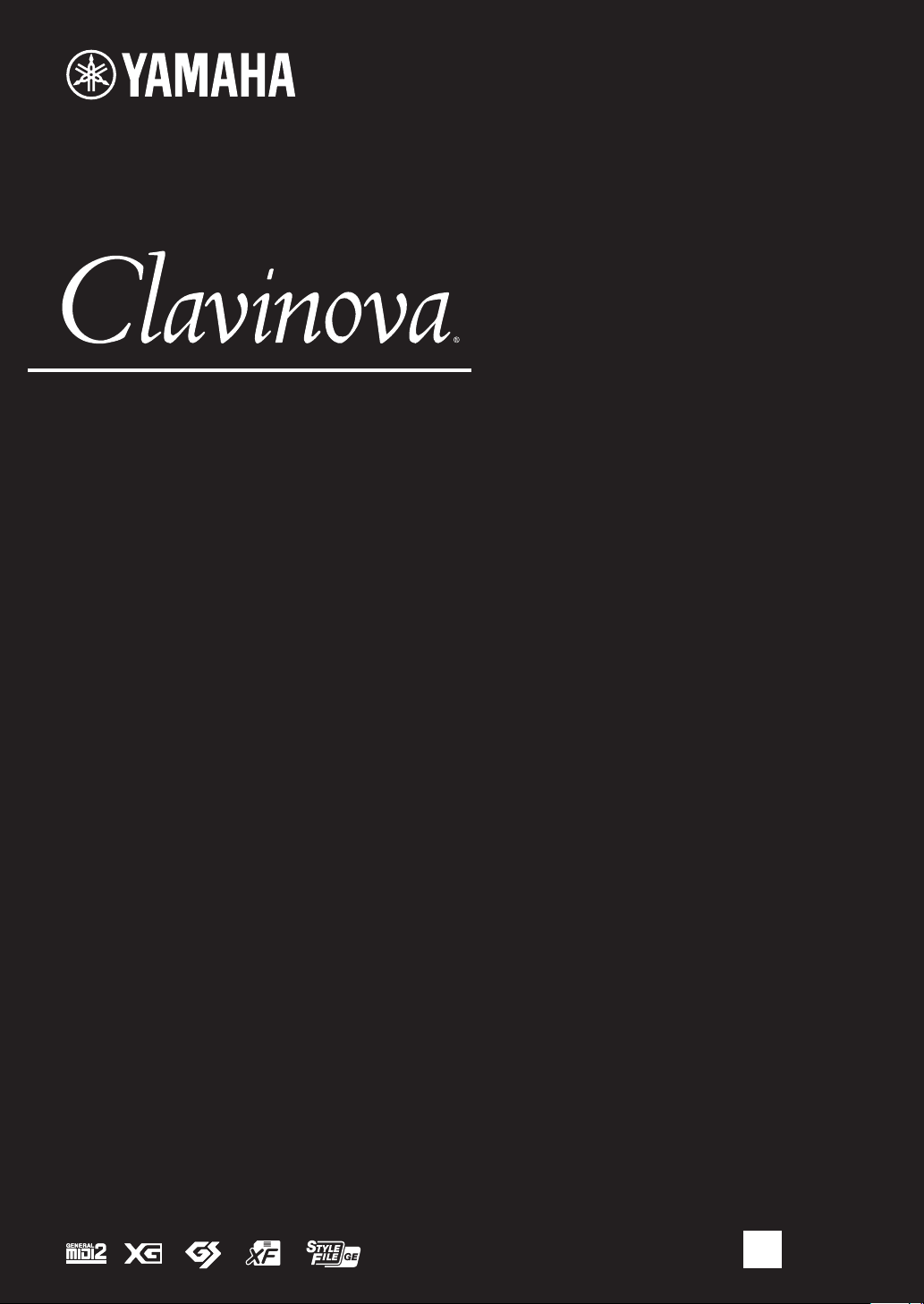
CVP-609 / CVP-605
Руководство пользователя
ВАЖНО
— Проверьте источник питания —
Убедитесь в том, что напряжение в розетке соответствует напряжению, указанному на нижней панели инструмента.
В некоторых случаях инструмент может быть снабжен перек лючателем напряжения, который расположен на нижней панели
клавиатуры под сетевым кабелем. Убедитесь в том, что положение переключателя соответствует напряжению,
используемому в вашем регионе. Первоначально при поставке переключатель напряжения установлен на напряжение 240 В.
При помощи отвертки поверните переключатель так, чтобы обозначение соответствующего напряжения было расположено
возле указателя на панели.
Перед началом работы с инструментом прочитайте раздел «МЕРЫ БЕЗОПАСНОСТИ» на стр. 6 – 7.
Информацию о сборке инструмента см. в инструкциях в конце данного руководства.
RU
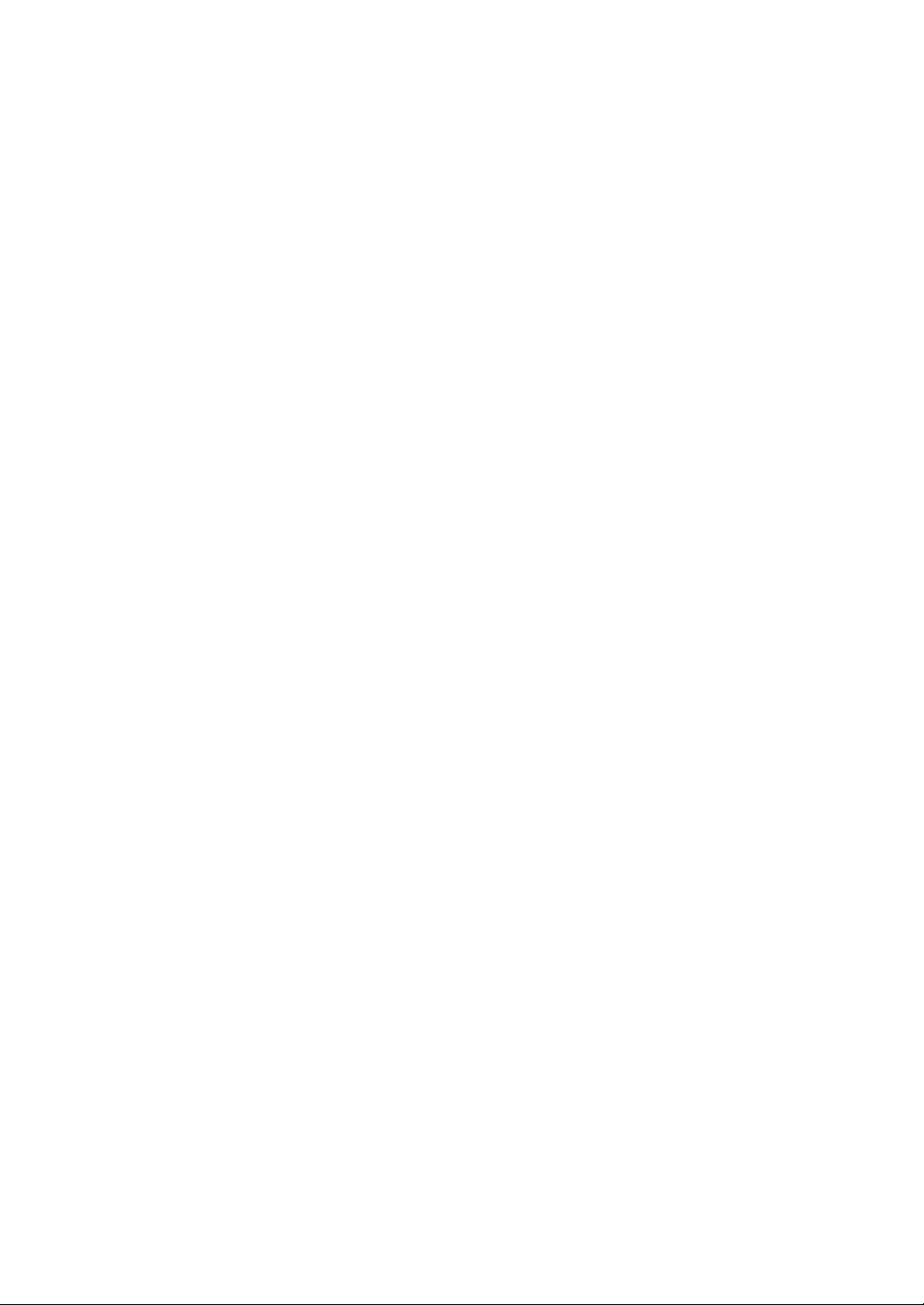
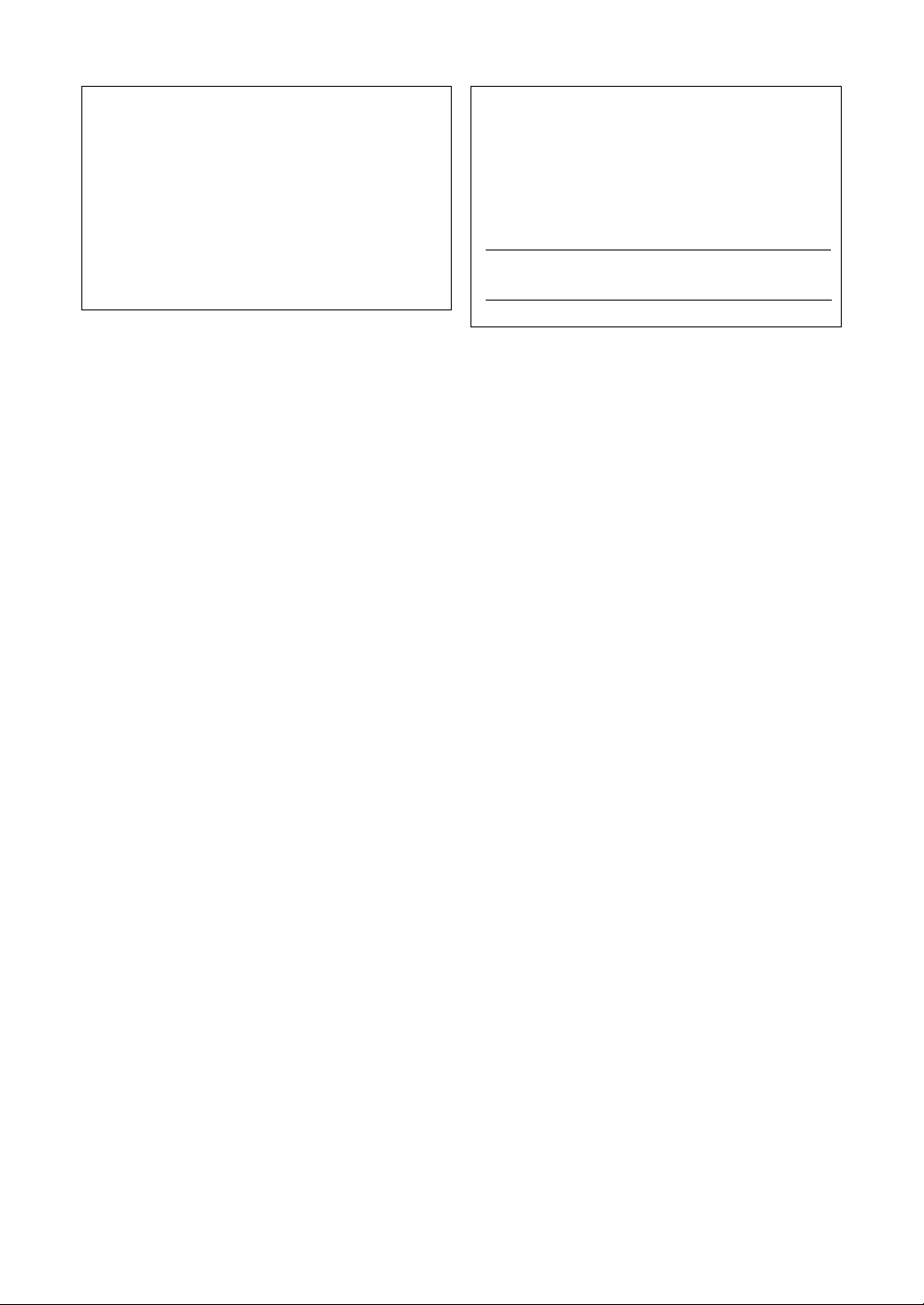
OBSERVERA!
Apparaten kopplas inte ur växelströmskällan (nätet)
så länge som den ar ansluten till vägguttaget, även
om själva apparaten har stängts av.
ADVARSEL: Netspændingen til dette apparat er
IKKE afbrudt, sålænge netledningen sidder i en stikkontakt, som er tændt — også selvom der er slukket
på apparatets afbryder.
Номер модели, серийный номер изделия и заводские
характеристики приведены на табличке с названием
изделия, расположенной на нижней панели устройства,
или рядом с табличкой. Запишите серийный номер
в расположенном ниже поле и сохраните данное
руководство как подтверждение покупки; это поможет
идентифицировать принадлежность устройства
в случае кражи.
Номер модели
VARO ITUS: Laitteen toisiopiiriin kytketty käyttökyt-
kin ei irroita koko laitetta verkosta.
(standby)
Cерийный номер
(bottom_ru_01)
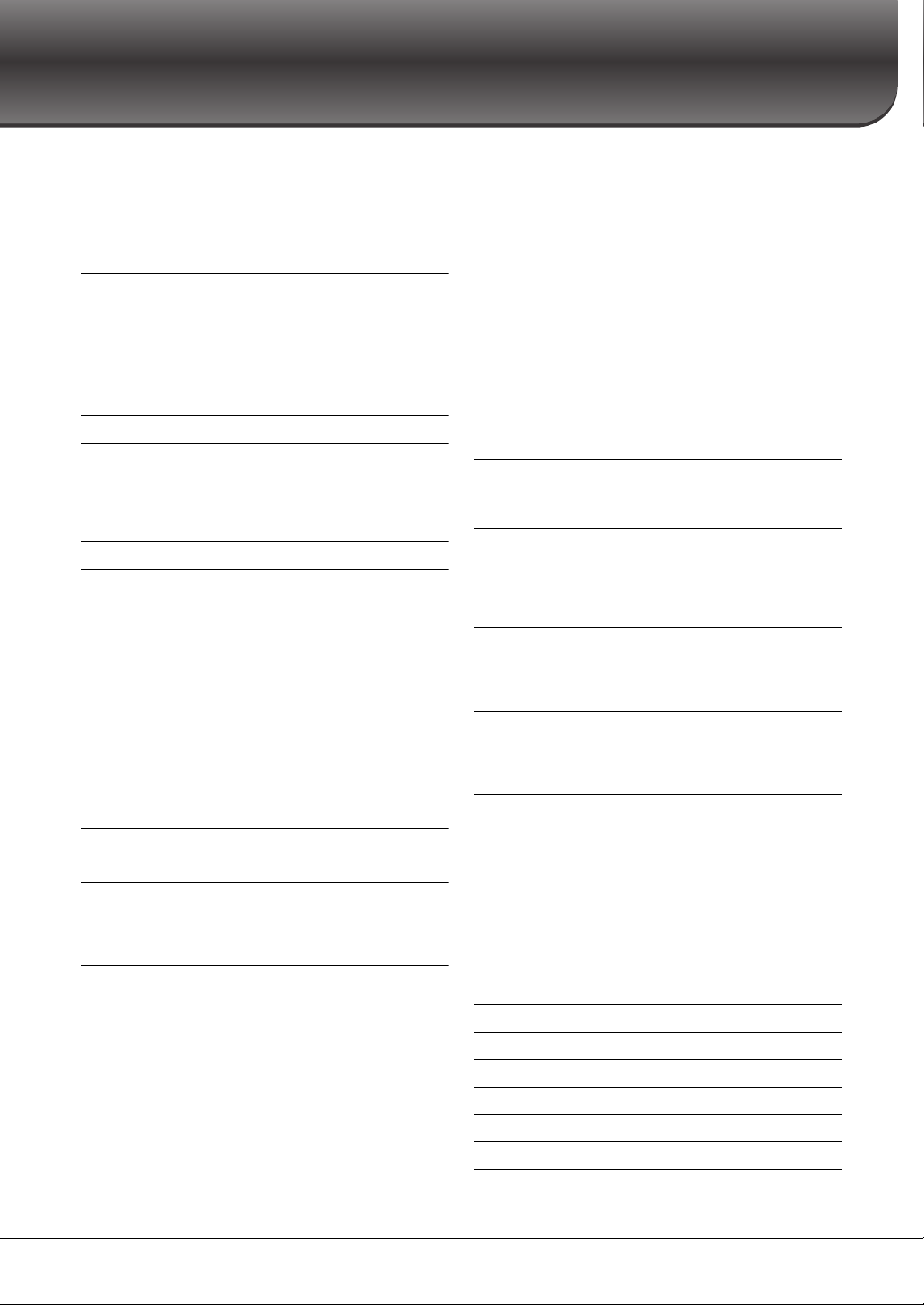
Содержание
Описание руководств...................................................................................5
Прилагаемые принадлежности..................................................................5
ПРАВИЛА ТЕХНИКИ БЕЗОПАСНОСТИ ...................... 6
Уведомления и информация......................................................................8
Инструмент поддерживает следующие форматы................................... 9
Добро пожаловать в чудесный мир CVP,
где используется новый сенсорный экран! 10
Реалистичное звучание акустического фортепиано ............................ 10
Огромный выбор тембров инструментов .............................................. 10
Полный аккомпанемент всего оркестра.................................................10
Интересные средства обучения для работы с композициями —
с отображением партитур и индикаторами........................................... 11
Пение под воспроизведение композиции или под свой
аккомпанемент ........................................................................................... 11
Использование iPhone или iPad вместе с CVP.......................................11
Панель управления 12
Начало работы 14
Включение и выключение питания.........................................................14
Базовые настройки.....................................................................................16
Использование пюпитра...........................................................................17
Открытие/закрытие крышки (цифровое фортепиано CVP-609)....... 18
Использование наушников.......................................................................19
Структура экрана 20
Основные операции 22
Настройка экрана.......................................................................................22
Закрытие текущего экрана........................................................................ 24
Элементы управления на экране .............................................................25
Вызов нужных функций с экрана Home (Главный).............................27
Использование кнопок ASSIGNABLE .....................................................28
Работа с файлами........................................................................................ 29
Ввод символов.............................................................................................33
Использование педалей.............................................................................35
Использование метронома ....................................................................... 36
Регулировка темпа ..................................................................................... 36
Настройка чувствительности к силе нажатия клавиатуры................. 37
Транспонирование высоты звука в полутона.......................................38
Регулировка баланса громкости ..............................................................38
Восстановление заводских настроек....................................................... 39
Резервное копирование данных ..............................................................39
Функция Piano Room
– Исполнение в тембре фортепиано – 40
Исполнение в тембре фортепиано ..........................................................40
Установка требуемых параметров Piano Room.....................................40
Тембры – Игра на клавиатуре – 42
Воспроизведение встроенных тембров ..................................................42
Установка точки разделения....................................................................45
Воспроизведение тембров Super Articulation........................................46
Создание собственных органных тембров............................................. 47
Стили – Воспроизведение ритма и аккомпанемента – 48
Игра со стилем ............................................................................................48
Действия по управлению стилем.............................................................50
Вызов соответствующих настроек панели для текущего стиля
(One Touch Setting — настройка в одно касание).................................52
Поиск подходящих композиций для текущего стиля..........................53
Вызов окна Style Recommender
(Оптимальные стили исполнения)..........................................................54
Изменение типа аппликатуры аккордов................................................55
Воспроизведение композиции
– Исполнение и разучивание композиций – 57
Воспроизведение композиций................................................................. 57
Отображение партитуры (Score) ............................................................. 60
Отображение текста композиций ........................................................... 61
Отображение текста................................................................................... 62
Упражнения одной рукой с помощью
обучающей функции Guide ...................................................................... 63
Повторное воспроизведение.................................................................... 64
Регулировка высоты звука в полутонах (PitchShift)............................ 65
Регулировка скорости воспроизведения (Time Stretch)...................... 65
Подавление партии вокала (Vocal Cancel)............................................. 65
Запись композиции – Запись своего исполнения – 66
Базовая процедура для записи (MIDI/записи аудио)...........................66
Запись в определенные каналы (запись MIDI)..................................... 68
Преобразование композиции MIDI в аудиокомпозицию................... 70
Микрофон
– Добавление эффектов гармонии вокала
к своему пению – 71
Подключение микрофона......................................................................... 71
Применение эффектов гармонии вокала к своему голосу.................. 72
Music Finder (Поиск музыки)
– Вызов наиболее удачного аккомпанемента – 74
Выбор требуемой записи (настройки панели)...................................... 75
Поиск записей (настройки панели) ........................................................ 76
Регистрация композиции или стиля в записи...................................... 77
Регистрационная память
– Сохранение и вызов пользовательских
параметров панели – 78
Регистрация параметров панели............................................................. 78
Сохранение регистрационной памяти в виде файла банка................ 79
Вызов зарегистрированных параметров панели..................................80
Микшер
– Редактирование громкости и тонального баланса – 81
Основные действия с микшером............................................................. 81
Включение и выключение каждого канала
стиля или композиции ..............................................................................83
Подключения
– Подключение внешних устройств к инструменту – 84
Разъемы I/O................................................................................................. 84
Подключение аудиоустройств (разъем [AUX IN],
разъемы AUX OUT [L/L+R]/[R]).............................................................. 85
Подключение внешнего монитора (разъем [VIDEO OUT],
разъем [RGB OUT]).................................................................................... 86
Подключение педальных переключателей или ножных
контроллеров (разъем [AUX PEDAL]).................................................... 87
Подключение микрофона или гитары (разъем [MIC./LINE IN])....... 87
Подключение USB-устройств (разъем [USB TO DEVICE]) ................. 88
Подключение к iPhone/iPad (разъемы [USB TO DEVICE],
[USB TO HOST] и MIDI-разъемы)........................................................... 89
Подключение к компьютеру (разъем [USB TO HOST])....................... 90
Подключение внешних MIDI-устройств (MIDI-разъемы).................. 90
Список функций экрана меню 91
Сборка CVP-609 (Цифровое фортепиано) 93
Сборка CVP-609 96
Сборка CVP-605 99
Поиск и устранение неисправностей 102
Технические характеристики 106
Индекс 109
CVP-609/605 Руководство пользователя
4
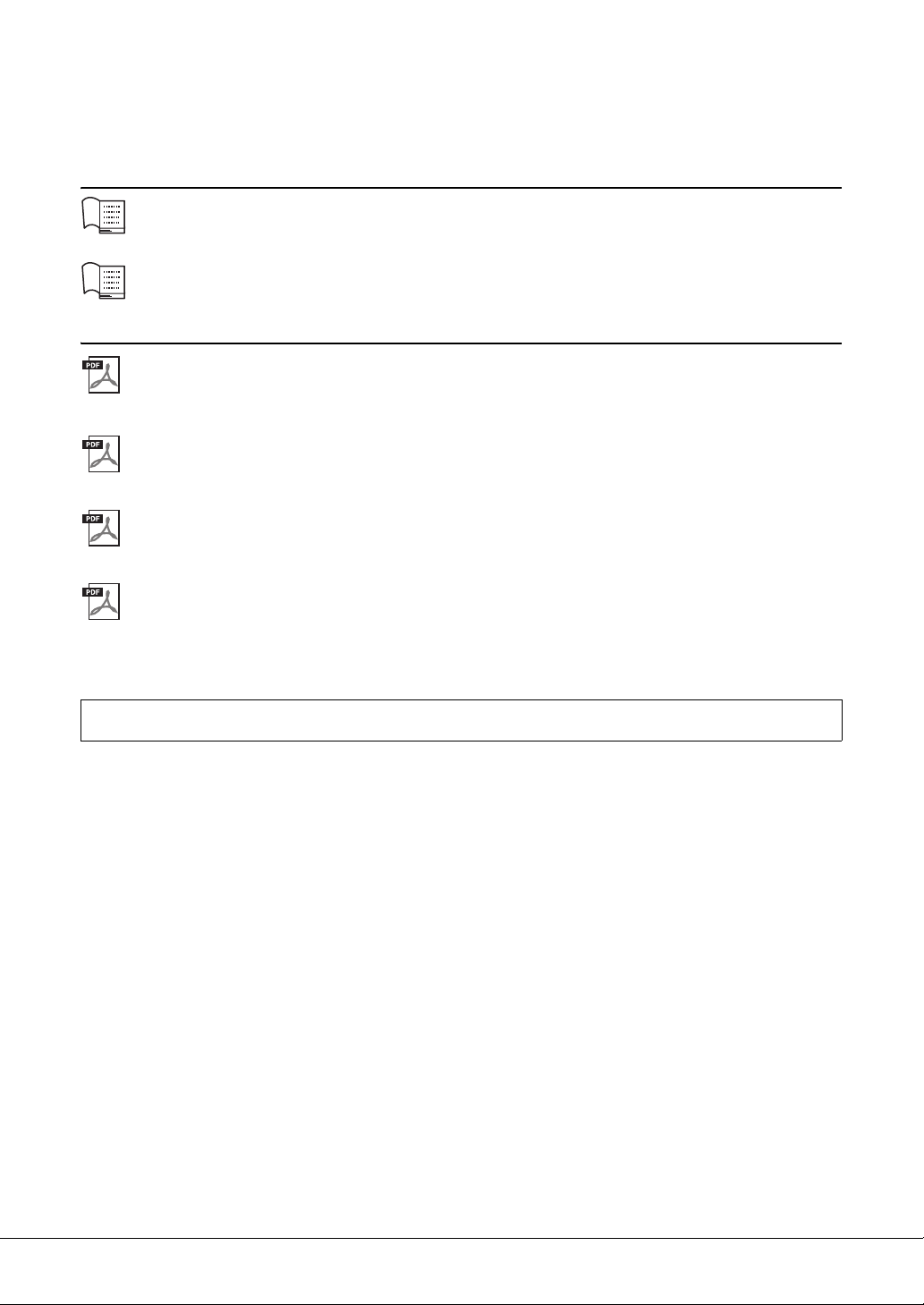
Описание руководств
Для данного инструмента имеется следующая документация и инструкции.
Документы в комплекте поставки
Руководство пользователя (настоящее руководство)
В данном руководстве описаны основные операции, выполняемые на цифровом фортепиано Clavinova.
Data List (Перечень данных)
Содержит списки различных важных встроенных данных, в том числе тембров, стилей и т. д.
Документация в Интернете (загружаемая с веб-сайта)
Reference Manual (Справочное руководство) (только на английском,
французском, немецком и испанском языках)
Содержит описание дополнительных функций и настроек, доступных на экране меню (стр. 24).
iPhone/iPad Connection Manual (Руководство по подключению iPhone/iPad)
Инструкции по подключению инструмента к портативным «умным» устройствам, таким как iPhone,
iPad и др.
Computer-related Operations (Операции, связанные с компьютером)
Содержит инструкции по подключению данного инструмента к компьютеру и описание операций,
связанных с передачей данных композиций.
MIDI Reference (Справочник по MIDI-интерфейсу)
Включает в себя таблицу форматов MIDI-данных и характеристик MIDI-интерфейса.
Для получения этих документов откройте библиотеку руководств Yamaha Manual Library, введите название
модели (например, “CVP-609”) в поле Model Name, и нажмите кнопку [SEARCH] (поиск).
Yamaha Manual Library http://www.yamaha.co.jp/manual/
• Если не указано иное, иллюстрации и снимки экранов, приведенные в данном руководстве, выполнены для модели
CVP-609 и представлены только на английском языке. Иллюстрации в данном руководстве приводятся исключительно
в целях разъяснения инструкций и могут не полностью соответствовать реальному устройству.
• iPhone и iPad являются товарными знаками корпорации Apple Inc., зарегистрированными в США и других странах.
• Названия фирм и продуктов, используемые в данном руководстве, являются товарными знаками или
зарегистрированными товарными знаками соответствующих компаний.
Прилагаемые принадлежности
Руководство пользователя (настоящее руководство)
Data List (Перечень данных)
Сборник нот «50 Greats for the Piano»
Файлы с композициями (MIDI-файлы), включенными в прилагающуюся коллекцию партитур, можно
бесплатно загрузить с веб-сайта в Интернете. Чтобы загрузить файлы с композициями, зарегистрируйтесь
как пользователь Yamaha и зарегистрируйте приобретенный инструмент на сайте:
https://member.yamaha.com/myproduct/regist/
Online Member Product Registration (Регистрация продукта в системе Online Member)
Для заполнения регистрационной формы пользователя потребуется идентификатор PRODUCT ID,
указанный на бланке.
Кабель питания
В зависимости от места покупки в комплект поставки инструмента могут быть включены следующие
принадлежности:
скамейка
беспроводной сетевой USB-адаптер
CVP-609/605 Руководство пользователя
5
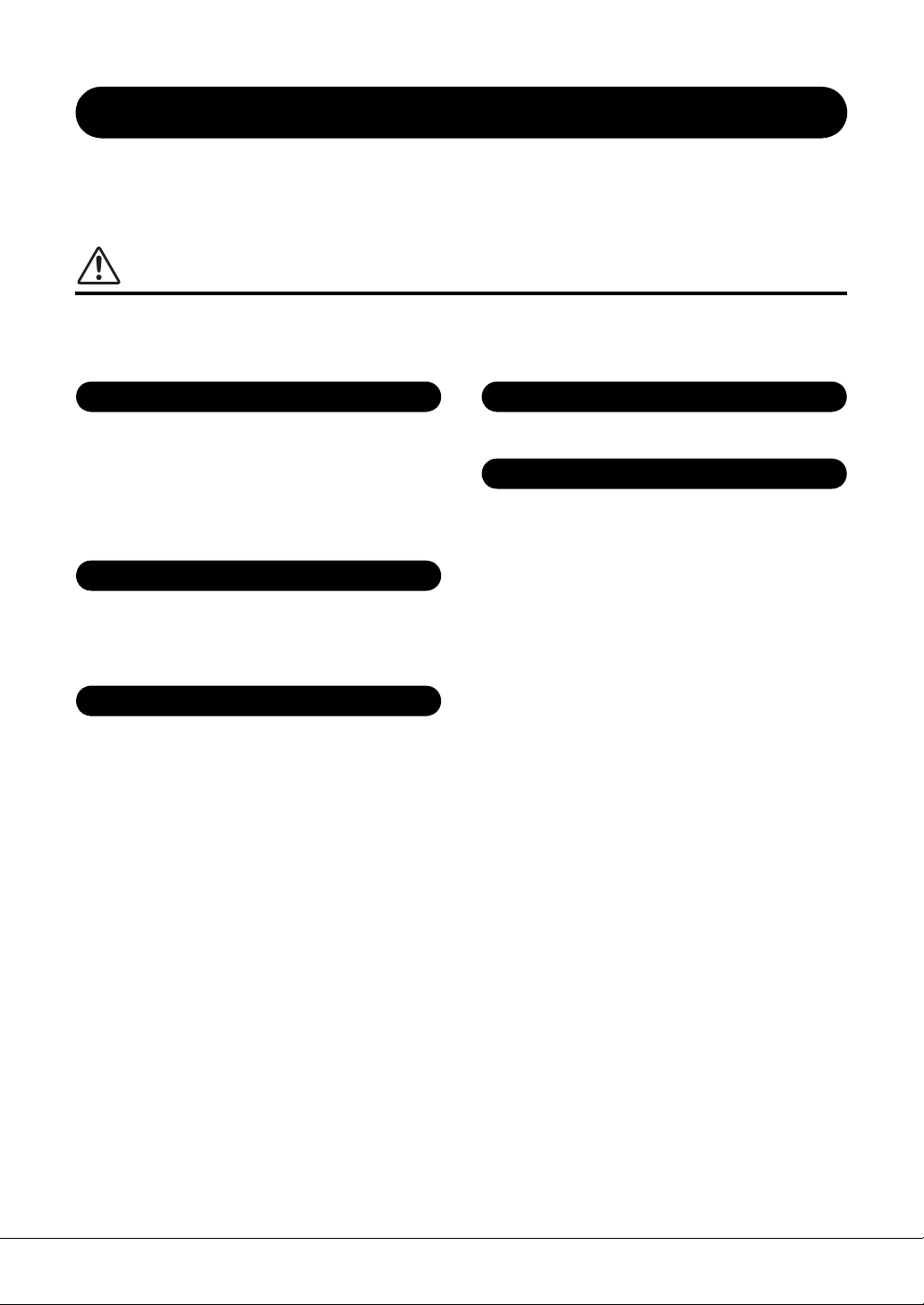
ПРАВИЛА ТЕХНИКИ БЕЗОПАСНОСТИ
Источник питания/кабель питания
Не открывать
Беречь от воды
Беречь от огня
Внештатные ситуации
ВНИМАТЕЛЬНО ПРОЧТИТЕ, ПРЕЖДЕ ЧЕМ ПРИСТУПАТЬ К ЭКСПЛУАТАЦИИ
Храните это руководство в надежном и удобном месте, чтобы можно было обращаться
к нему в дальнейшем.
ПРЕДУПРЕЖДЕНИЕ
Во избежание получения серьезных травм вплоть до наступления смерти от удара электрическим током, а также во избежание
короткого замыкания, повреждения оборудования, пожара и других инцидентов, всегда соблюдайте основные правила
безопасности, перечисленные далее. Они включают принятие следующих мер (не ограничиваясь ими):
• Кабель питания не должен находиться рядом с источниками тепла, такими как нагреватели
и батареи отопления. Кроме того, не допускайте перегибов и других поврежде ний кабеля,
не ставьте на него тяжелые предметы.
Используйт е только то напряж ение, на которое рассчитан инстру мент. Это напря жение указано
•
на наклейке на инструменте.
• Используйте только кабель питания или разъем, входящие в комплект поставки.
• Периодически проверяйте сетевую вилку адаптера и очищайте ее от накопившейся пыли
игрязи.
• В инструменте нет компонентов, которые должен обслуживать пользователь. Не следует
открывать инструмент и пытаться разбира ть его, а также каким-либо образом
модифицировать его внутренние компоненты. При возникновении неисправности немедленно
прекратите эксплуатацию инструмента и обратитесь за помощью к квалифицированным
специалистам центра технического обслуживания корпорации Yamaha.
•
Не допускайте попадания инструмента под дождь, не пользуйтесь им рядом с водой, в условиях
сырости или повышенной влажности. Не ставьте на инструмент какие-либо емкости с жидкостью
(например, вазы, бутылки или стаканы), которая может пролиться и попасть в отверстия. В случае
попадания жидкости, например воды, в инструмент немедленно отключите питание
и отсоедините кабель питания от розетки электросети. Затем обратитесь за помощью к
специалистам центра технического обслуживания корпорации Yamaha.
• Ни в коем случае не вставляйте и не выним айте сетевую вилку инструмента мокрыми рука ми.
•
Не ставьте на инструмент предметы, являющиеся источником открытого огня, наприме р свечи.
Горящий предмет может упасть и стать источником возникновения пожара.
• При возникновении какой-либо из указанных ниже проблем немедленно отключите питание
инструмента и отсоедините кабель питания от электросети. Затем обратитесь за помощью
к специалистам центра технического обслуживания корпорации Yamaha.
- Износ или повреждение кабеля питания или вилки.
- Необычный запах или дым.
- Попадание в корпус инструмента мелких предметов.
- Неожиданное прекращение звучания во время использования инструмента.
CVP-609/605 Руководство пользователя
6
DMI-5 1/2
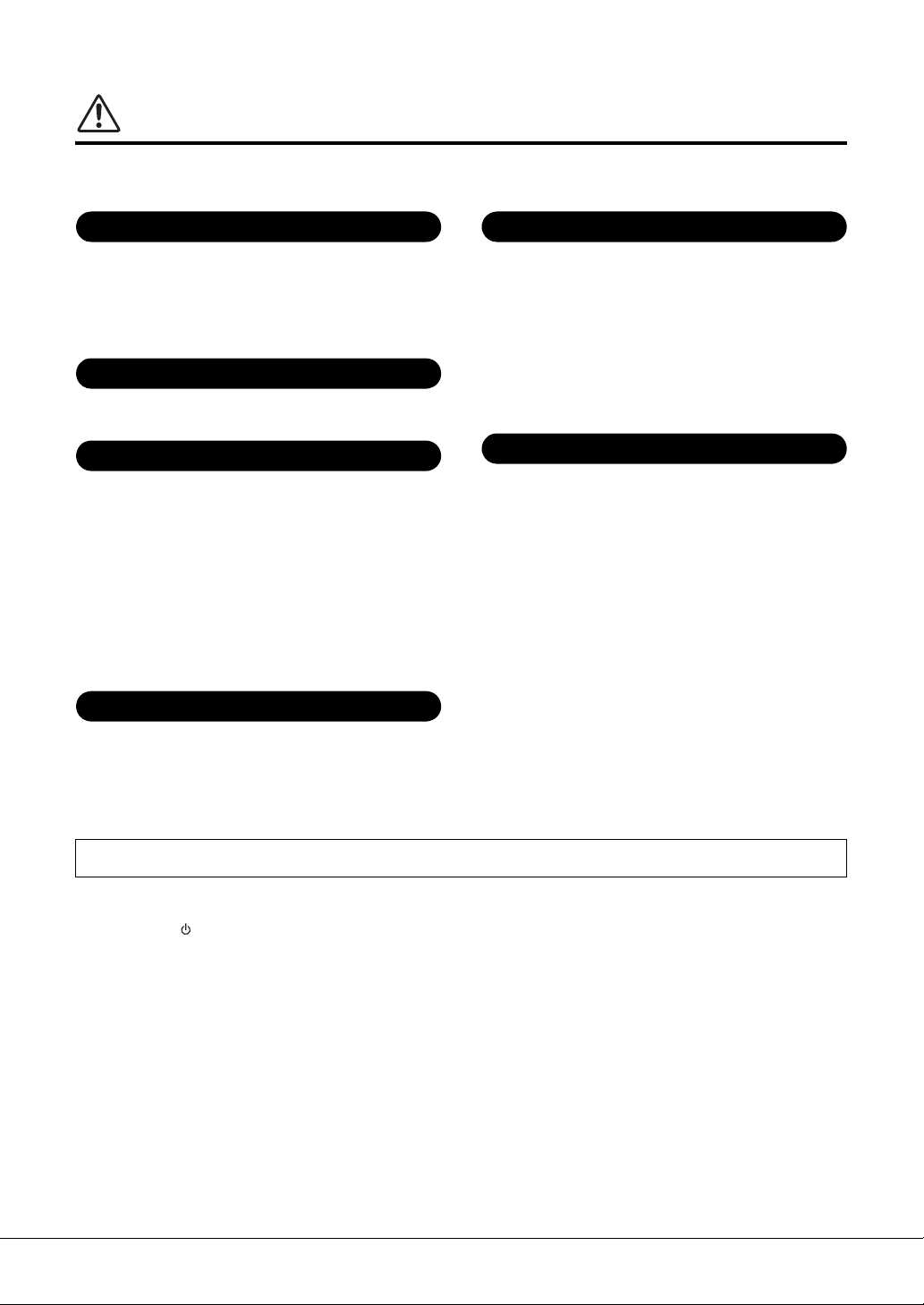
ВНИМАНИЕ
Источник питания/кабель питания
Сборка
Место установки
Подключение
Правила безопасности при эксплуатации
Использование скамейки (если прилагается)
Во избежание нанесения серьезных травм себе и окружающим, а также повреждения инструмента и другого имущества, всегда
соблюдайте основные меры безопасности. Они включают принятие следующих мер (не ограничиваясь ими):
• Не подключайте инструмент к сетевой розетке через тройник вместе с другими
устройствами. Это может привести к ухудшению качества звука илиперегреву розетки.
• При отключении вилки от инструмента или из розетки обязательно беритесь за вилку,
а не за кабель. Иначе можно повредить кабель.
• Отключайте инструмент от электросети, если он не будет использоваться длительное время.
Отключать инструмент от электросети следует также во время грозы.
•
Внимательно про читайте прилагае мую документацию, описывающую процес с сборки. Неправил ьная
последовател ьность сборки может п ривести к повреждени ю инструмента или травма м.
• Во избежание случайного падения инструмента не оставляйте его в неустойчивом
положении.
• В процессе транспортировке или перемещении инструмента должны участвовать не менее
двух человек. Попытка поднять инструмент в одиночку может привести к травме спины
или других частей тела или к повреждению самого инструмента.
• Перед перемещением инструмента отсоедините все кабели во избежание их повреждения
или травмы в результате спотыкания.
• При установке инструмента убедитесь в том, что используемая электрическая розетка легко
доступна. При возникновении какого-либо сбоя или неисправности немедленно отключите
питание инструмента и отсоедините кабель питания от электросети. Даже если
переключатель питания выключен, инструмент продолжает в минимал ьном количестве
потреблять электроэнергию. Ес ли инструмент не используется длительное вр емя,
отсоедините кабель питания от сетевой розетки.
• Перед подсоединением инструмента к другим электронным компонентам отключите их
питание. Перед включением или отключением питания электронных компонентов
установите минимальный уровень громкости.
• Убедитесь также в том, что на всех компонентах установлен минимальный уровень громкости,
и во время игры на инструменте постепенно увеличьте громкость до нужного уровня.
• Не вставляйте пальцы или руку в отверстия крышки клавиатуры или инструмента. Будьте
осторожны, следите, чтобы крышка клавиатуры не защемила пальцы.
• Никогда не засовывайте и не роняйте бумагу, металлические и прочие предметы в отверстия
на крышке, панели и клавиатуре. Несоблюдение этого требования может привести
к получению серьезных травм, нанесению их окружающим, повреждению
инструмента и другого имущества, а также к отказу во время эксплуатации.
• Не облокачивайтесь на инструмент, не ставьте на него тяжелые предметы и
не прикладывайте усилие к кнопкам, переключателям и разъемам.
• Не следует долго пользоваться инструментом/устройством или наушниками
с установленным высоким или некомфортным уровнем громкости, так как это может
привести к потере слуха. При ухудшении слуха или звоне в ушах обратитесь к врачу.
• Во избежание случайного падения скамейки не оставляйте ее в неустойчивом положении.
• Не качайтесь на скамейке и не играйте, стоя на ней. Использование скамейки в качестве
стремянки или в иных целях может привести к несчастному случаю или травме.
• Скамейка предназначена только для одного человека.
• Если винты скамейки ослабли в результате длительного использования, затяните их
с помощью прилагаемого инструмента.
• Следите за маленькими детьми, чтобы они не упали со скамейки. У скамейки нет спинки,
и бесконтрольное использование может привести к несчастному случаю или травме.
Корпорация Yamaha не несет ответственности за повреждения, вызванные неправильной эксплуатацией или модификацией инструмента, а также за потерю или повреждение данных.
Всегда выключайте питание инструмента, если инструмент не используется.
Даже если переключатель [ ] (режим ожидан ия/вкл.) находится в положении режима ожидания (не горит индикатор питания), инструмент продолжает потреблять электроэнергию на
минимальном уровне.
Если инструмент не используется в течение длительного времени, обязательно отсоединит е кабель питания от розетки электросети.
DMI-5 2/2
CVP-609/605 Руководство пользователя
7
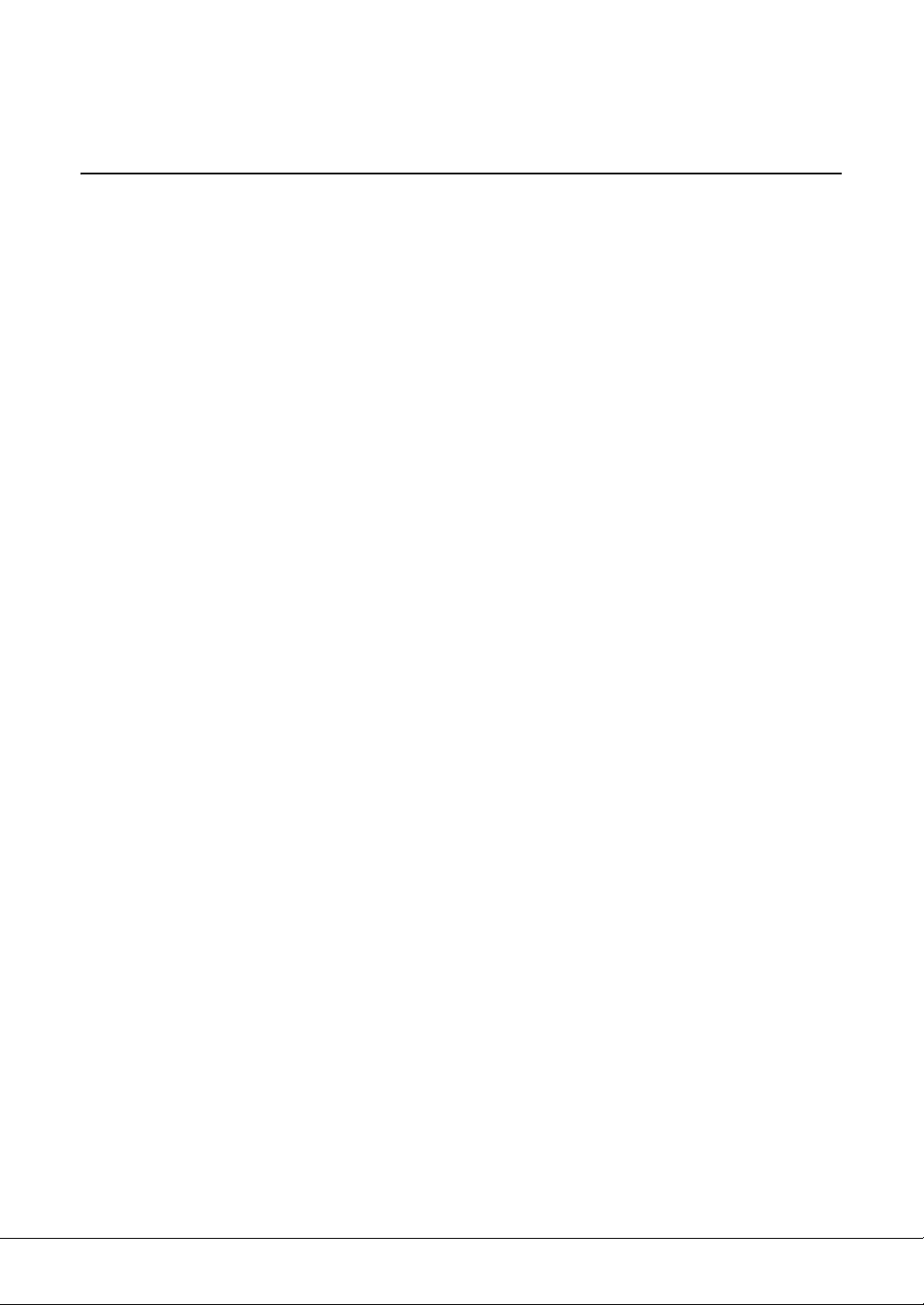
Уведомления и информация
УВЕДОМЛЕНИЕ
Во избежание неисправности или повреждения инструмента, повреждения данных или другого имущества,
соблюдайте приведенные ниже правила.
Обращение с инструментом
• Не используйте инструмент в непосредственной близости от телевизора, радиоприемника, стереооборудования,
мобильного телефона и других электроприборов. В противном случае возможно возникновение шума в инструменте,
телевизоре или радиоприемнике. Если инструмент используется вместе с iPhone или iPad, рекомендуется установить
на iPhone или iPad «Авиарежим», чтобы избежать помех, создаваемых функциями мобильной связи.
• Во избежание деформации панели, повреждения внутренних компонентов и нестабильной работы не держите инструмент
в помещениях с избыточной вибрацией, а также в местах, где слишком холодно или жарко (например, под прямыми
солнечными лучами, рядом с нагревателем или в машине в дневное время). (Утвержденный диапазон рабочей
температуры: 5 – 40 °C.)
• Не кладите на инструмент предметы из винила, пластмассы или резины. Это может привести к обесцвечиванию панели
или клавиатуры.
• Если устройство имеет полированную поверхность, будьте особенно осторожны, так как поверхность инструмента
может потрескаться или облупиться при ударе металлическим, фарфоровым или другим твердым предметом.
Будьте внимательны.
Техническое обслуживание инструмента и скамейки
Для поддержания оптимального состояния инструмента Clavinova рекомендуется регулярно выполнять
нижеследующие действия по обслуживанию.
• Для чистки инструмента или скамейки пользуйтесь мягкой сухой или слегка влажной тканью. Никогда не используйте
пятновыводители, растворители, жидкие очистители и чистящие салфетки с пропиткой. В противном случае инструмент
может обесцветиться или испортиться.
• При использовании модели с полированной поверхностью осторожно удаляйте пыль и грязь с помощью мягкой ткани.
Протирая инструмент, не прилагайте особых усилий, так как маленькие частицы грязи могут поцарапать полированную
поверхность. Для сохранения полировки поверхности нанесите имеющееся в продаже средство для полировки на мягкую
ткань и протрите поверхность инструмента. Затем отполируйте инструмент другим куском ткани. Перед использованием
средства для полировки фортепиано изучите инструкции по его использованию.
• Резкий перепад температур или влажности может привести к образованию конденсата, и на поверхности инструмента
может скопиться вода. Возможно впитывание этой влаги деревянными компонентами, что может привести к их
повреждению. Обязательно сразу же вытрите влагу мягкой тканью.
• Как и у акустического фортепиано, педали со временем тускнеют. В этом случае отполируйте педаль средством
для педалей фортепиано. Перед использованием средства изучите инструкции по его использованию.
Сохранение данных
• Измененные композиции/стили/тембры и настройки MIDI теряются при отключении питания инструмента без их
сохранения. Это также происходит в случае, если питание отключено функцией автоматического отключения питания
(стр. 15). Сохраняйте отредактированные данные в инструменте (Память пользователя) или на флэш-памяти USB (стр. 29).
Следует отметить, что сохранение данных на флэш-память USB является более безопасным вариантом, поскольку данные
в инструменте могут быть потеряны в случае возникновения сбоев или ошибок в работе.
• Чтобы защитить данные от потери из-за повреждения устройства флэш-памяти USB, рекомендуется сохранять
важные данные на двух устройствах флэш-памяти USB.
CVP-609/605 Руководство пользователя
8
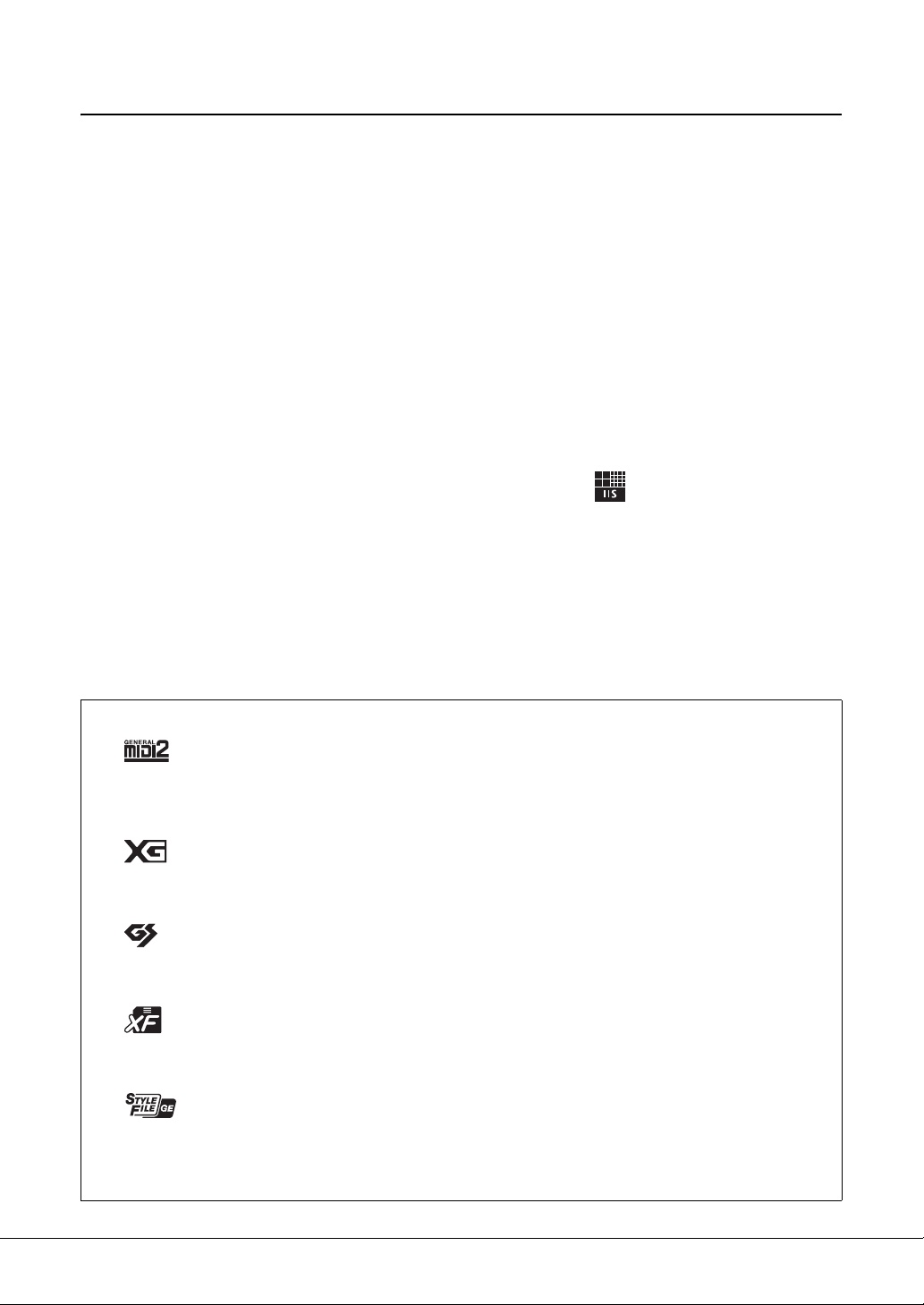
Информация
Об авторских правах
• Копирование коммерческих музыкальных данных, включая MIDI-данные и/или аудиоданные, но не ограничиваясь ими,
строго запрещается, за исключением использования в личных целях.
• Этот продукт включает компьютерные программы и содержимое, авторские права на которые принадлежат корпорации
Yamaha или право на использование которых получено по лицензии от других фирм. К материалам, защищенным
авторскими правами, относятся все без ограничения компьютерные программы, файлы стиля, файлы MIDI, данные
WAVE и музыкальные звукозаписи. Любое несанкционированное использование таких программ и содержимого,
выходящее за рамки личного пользования, запрещено соответствующими законами. Любое нарушение авторских прав
преследуется по закону. НЕ СОЗДАВАЙТЕ, НЕ РАСПРОСТРАНЯЙТЕ И НЕ ИСПОЛЬЗУЙТЕ НЕЗАКОННЫЕ КОПИИ.
О функциях и данных из комплекта поставки инструмента
• Компания Yamaha может периодически без уведомления обновлять встроенное программное обеспечение данного
инструмента в целях внесения улучшений. Чтобы использовать все возможности данного инструмента, рекомендуется
обновить его программное обеспечение до последней версии. Последнюю версию драйвера можно загрузить с веб-узла
http://download.yamaha.com/
• Некоторые встроенные композиции были отредактированы с целью уменьшения продолжительности или изменения
аранжировки и, следовательно, могут не совпадать с оригиналом.
• Это устройство может использовать различные типы/форматы музыкальных данных путем их преобразования
в музыкальные данные нужного формата для дальнейшего использования. В результате при воспроизведении
таких данных этим устройством звучание может несколько отличаться от исходного.
• MPEG Layer-3 audio coding technology licensed from Fraunhofer IIS and Thomson.
• Supply of this product does not convey a license nor imply any right to distribute content created with this product in revenuegenerating broadcast systems (terrestrial, satellite, cable and/or other distribution channels), streaming applications (via Internet,
intranets and/or other networks), other content distribution systems (pay-audio or audio-on-demand applications and the like) or
on physical media (compact discs, digital versatile discs, semiconductor chips, hard drives, memory cards and the like). An
independent license for such use is required. For details, please visit http://mp3licensing.com.
Настройка инструмента
• В отличие от акустического фортепиано, этот инструмент не требует настройки с привлечением соответствующего
специалиста (при этом пользователь может регулировать высоту звука в соответствии с другими инструментами).
Это связано с тем, что в цифровых инструментах всегда поддерживается идеальная настройка.
Инструмент поддерживает следующие форматы
GM2
«GM (General MIDI)» — один из самых распространенных форматов распределения тембра. «GM System Level 2» —
это стандартная спецификация, являющаяся улучшенным вариантом стандарта GM, которая повышает совместимость
данных композиций. Этот стандарт обеспечивает улучшенную полифонию, обладает большим выбором тембров,
расширяет параметры тембров и делает возможной интегрированную обработку эффектов.
XG
Формат XG является расширением формата GM System Level 1. Корпорация Yamaha разработала эту спецификацию для
увеличения числа доступных тембров и вариаций, а также для облегчения управления тембрами и эффектами и для
обеспечения совместимости данных в будущем.
GS
Формат GS был разработан корпорацией Roland. Как и стандарт XG корпорации Yamaha, формат GS — это значительно
усовершенствованное расширение стандарта GM, обеспечивающее большее количество доступных тембров, наборов
ударных инструментов и их вариаций, а также лучшее управление тембрами и эффектами.
XF
Формат XF корпорации Yamaha является усовершенствованием стандарта SMF (Standard MIDI File), поскольку он
предусматривает больший набор функций и возможностей адаптации. При воспроизведении файла в формате XF,
содержащего текст, поддерживается отображение текста на экране инструмента.
SFF GE (Guitar Edition)
«SFF (Style File Format)» — это оригинальный формат файла стилей, разработанный корпорацией Yamaha, в котором
используется уникальная система преобразования, позволяющая автоматически создавать высококачественный
аккомпанемент на основе большого количества типов аккордов. SFF GE (Guitar Edition) — расширенный формат SFF,
который использует улучшенную систему транспонирования нот для гитарных дорожек.
CVP-609/605 Руководство пользователя
9
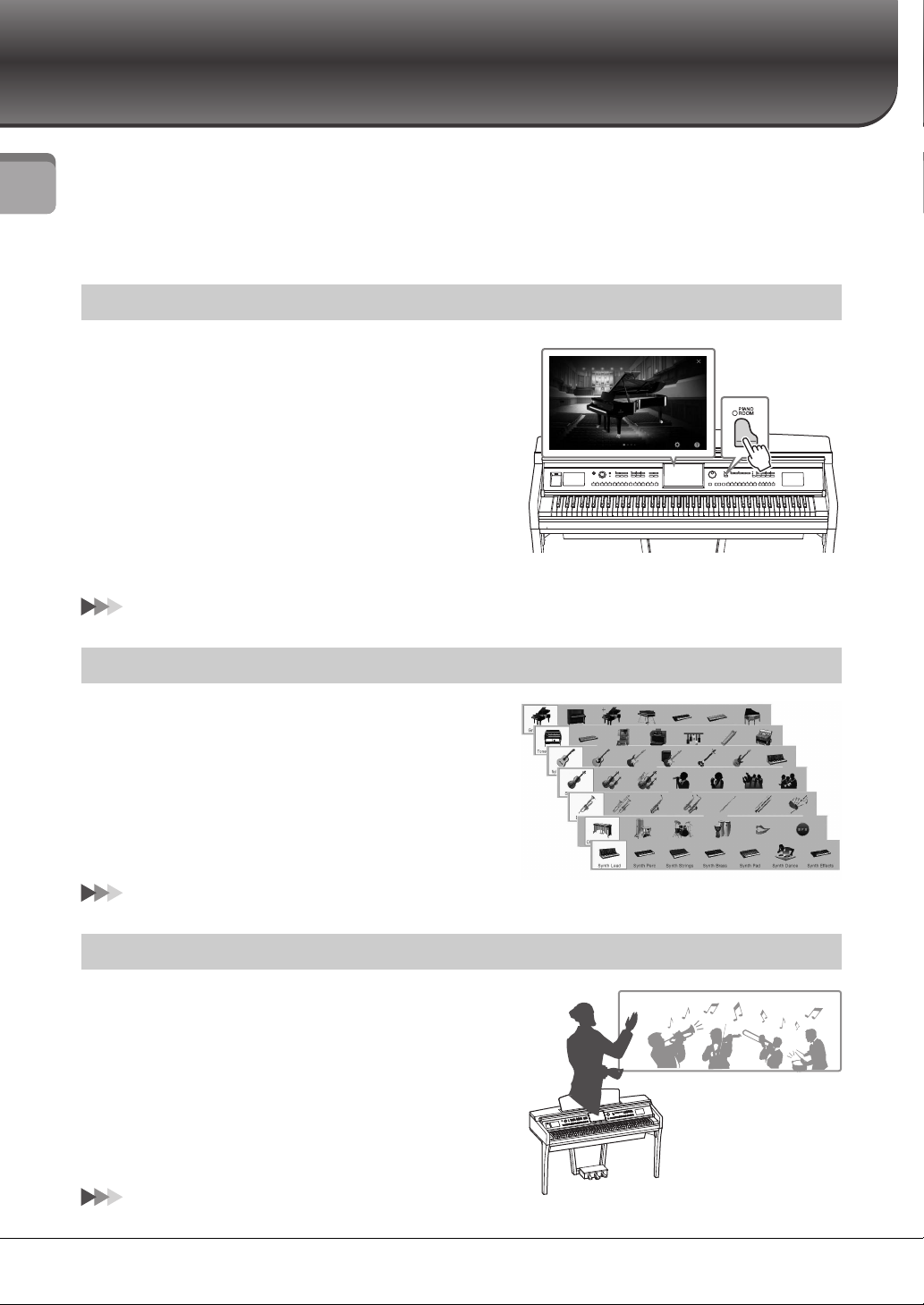
Добро пожаловать в чудесный мир CVP, где используется новый сенсорный экран!
Эта новая модель CVP оснащена удобным сенсорным экраном, с помощью которого можно визуально
и интуитивно понятно управлять практически всеми функциями инструмента. Нажатия этого большого,
удобного для чтения экрана позволяют проще и быстрее, чем раньше, выбирать нужные элементы, включать
и контролировать различные функции или изменять значения параметров.
Добро пожаловать в чудесный мир CVP, где используется новый сенсорный экран!
Инструмент также содержит ряд расширенных функций, которые улучшают музыкальное восприятие
и расширяют творческие и исполнительские возможности. Давайте посмотрим...
Реалистичное звучание акустического фортепиано
Мы объединили некоторые комплексные технологии, включая
синтезатор звуков Real Grand Expression (RGE) и клавиатуру
из натурального дерева (модель CVP-609) или клавиатуру
Graded Hammer 3 (GH3) (модель CVP-605) для копирования
чувствительности к нажатию и всех выразительных нюансов
концертного рояля. Кроме того, существует специальная
функция исполнения в стиле фортепиано Piano Room,
содержащая все необходимые настройки исполнения на
фортепиано, которые можно вызывать одним нажатием
кнопки по первому требованию. Эта полноценная
фортепианная среда позволяет выбирать нужный тип пианино,
а также различную окружающую обстановку в помещении.
Таким образом обеспечивается полное погружение в среду,
как будто вы играете на настоящем фортепиано.
Стр. 40
Огромный выбор тембров инструментов
CVP содержит множество реалистичных тембров фортепиано
для оптимального исполнения. Однако инструмент
поддерживает и другие инструменты как акустические,
так и электронные. Более того, специальные тембры Super
Articulation позволяют использовать различные техники
исполнения и задавать характерное звучание, свойственное
игре исполнителя на инструменте. В результате получается
удивительная выразительность — например, реалистичный звук
скольжения пальцев по грифу гитары и экспрессивное дыхание
при игре на саксофоне или других духовых инструментах.
Стр. 42
Полный аккомпанемент всего оркестра
Даже если вы играете один, CVP может поддержать вас целым
оркестром! Это достигается путем простой игры аккордов левой
рукой, что автоматически задействует автоаккомпанемент
(функция стиля). Можно менять аранжировки «на лету»,
мгновенно выбирая различные вариации ритма и пауз в режиме
реального времени, включая вступление, концовку и вставки,
прямо по ходу исполнения. А если вы не можете выбрать
подходящий стиль из огромного числа разновидностей,
используйте функцию Style Recommender (Рекомендация стиля),
которая отображает список рекомендуемых стилей на основе
заданного вами примерного ритма.
Стр. 48
CVP-609/605 Руководство пользователя
10
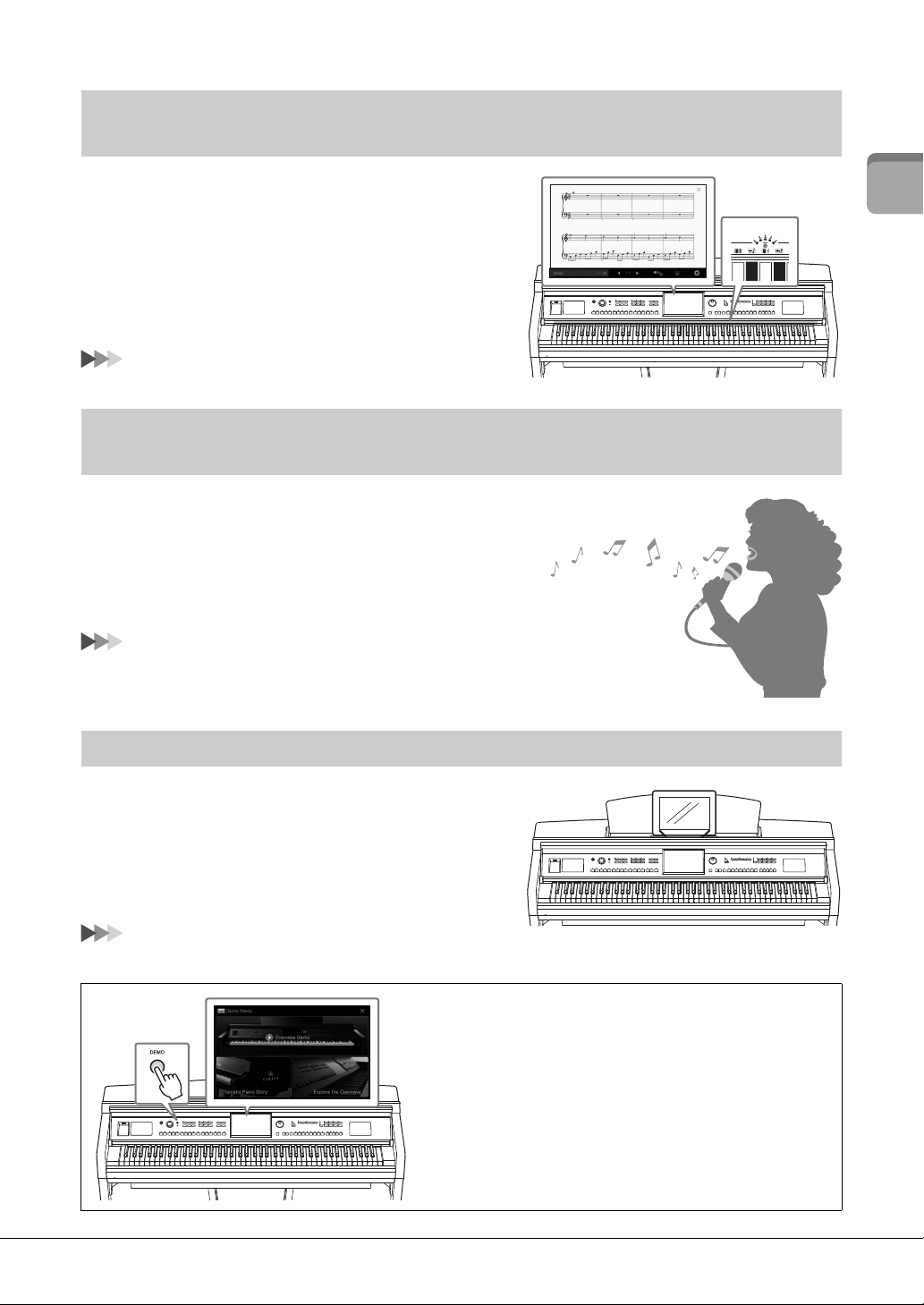
Интересные средства обучения для работы с композициями — с отображением партитур и индикаторами
Средства обучения позволяют увлекательно познакомиться
с работой над композициями, пользуясь отображаемой
на экране партитурой. Более того, каждая клавиша на
клавиатуре имеет собственный световой индикатор, который
загорается для указания нот, которые следует сыграть. Таким
образом, вы сможете практиковаться, проигрывая мелодии
и отрывки, даже если вы только начинаете обучение и плохо
знаете нотную грамоту.
Стр. 63
Пение под воспроизведение композиции или под свой аккомпанемент
Так как к Clavinova можно подключить микрофон, а текст
композиции может отображаться на экране, вы сможете петь,
играя на клавиатуре или просто воспроизводя композицию.
Можно также подавить вокал в аудиозаписях, что позволит
петь вместе (или вместо!) вашего любимого исполнителя или
группы, а значит получать еще большее наслаждение.
Стр. 61, 71
Использование iPhone или iPad вместе с CVP
Подключив свой iPhone или iPad к Clavinova и используя
соответствующие приложения, можно без труда управлять
музыкальными файлами и использовать преимущества
различных функций, чтобы полностью раскрыть
функциональные возможности Clavinova и сделать
инструмент важной частью вашей музыкальной жизни.
Стр. 89
Хотите узнать больше о функциональных
возможностях Clavinova? Нажмите
кнопку [DEMO], чтобы начать демонстрацию!
В разделе меню «Demo» (Демонстрация) можно
воспроизвести демонстрационные композиции или
вызвать на экране краткую историческую справку и
описания функций инструмента Clavinova.
Добро пожаловать в чудесный мир CVP, где используется новый сенсорный экран!
CVP-609/605 Руководство пользователя
11
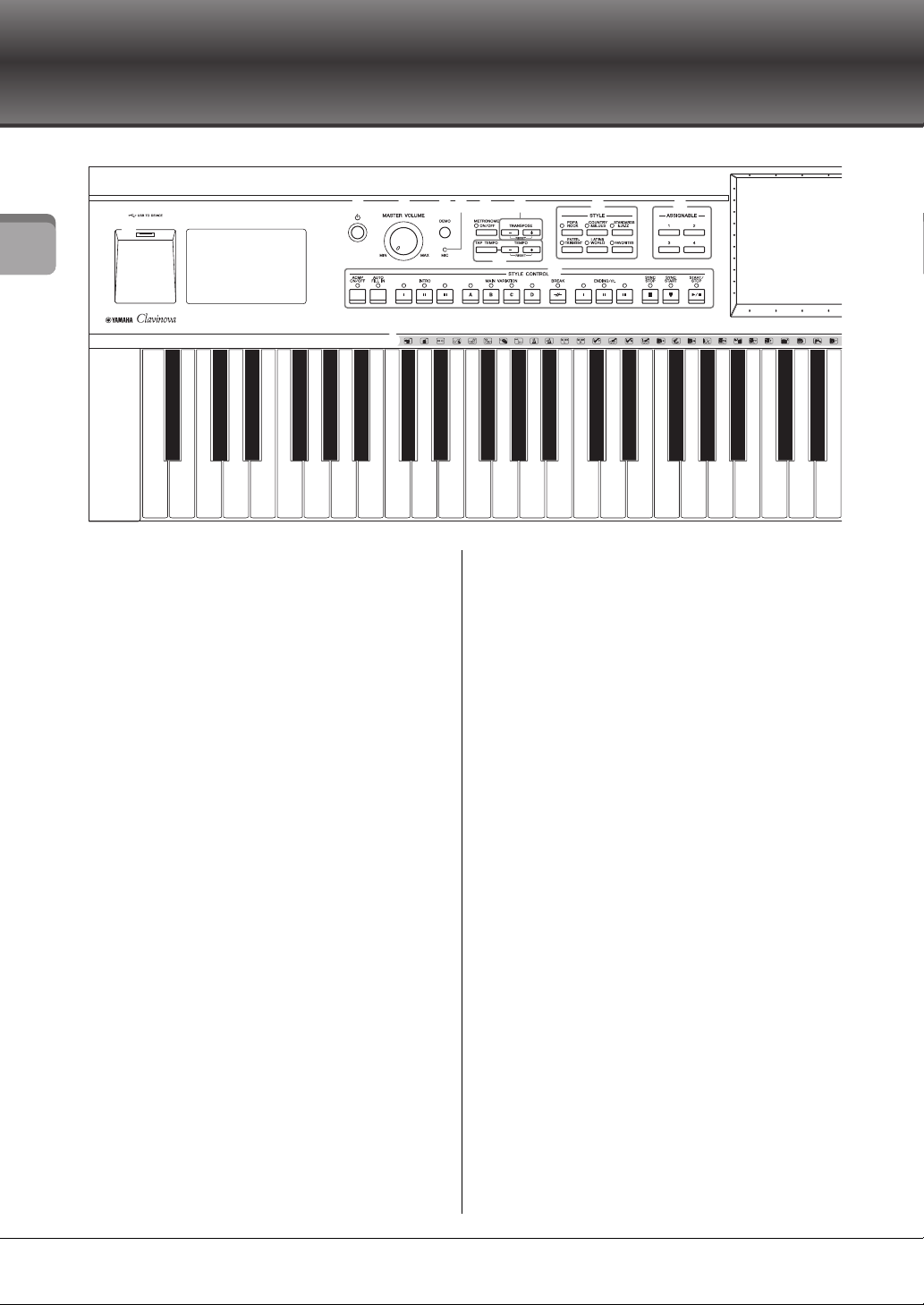
Панель управления
A-1 B-1 C0 D0 E0 F0 G0 A0 B0 C1 D1 E1 F1 G1 A1 B1 C2 D2 E2 F2 G2 A2 B2 C3 D3 E3
1
2 3 4 5 6 7 9 ) @
!
A
8
Панель управления
1 Разъем [USB TO DEVICE] ............... стр. 88
Для подключения флэш-памяти USB или
USB-адаптер беспроводной локальной сети.
2 [P] Переключатель
(режим ожидания/вкл) .................... стр. 14
Включение питания или перевод инструмента в
режим ожидания.
3 Регулятор [MASTER VOLUME] ...... стр. 14
Настройка общей громкости.
4 Кнопка [DEMO] ................................ стр. 11
Вызов экрана Demo.
5 Индикатор [MIC] .............................. стр. 71
Служит для проверки уровня входного сигнала
микрофона.
6
Кнопка [METRONOME ON/OFF]
Включение и выключение метронома.
7 Кнопки TRANSPOSE ....................... стр. 38
Изменение высоты звука с шагом в один полутон.
8 Кнопки [TAP TEMPO]/
TEMPO[-]/[+] ..................................... стр. 36
Управление темпом воспроизведения стиля,
композиции MIDI и метронома.
9 Кнопки STYLE .................................. стр. 48
Выбор категории стиля.
) Кнопки ASSIGNABLE....................... стр. 28
Для назначения ускоренного доступа к часто
используемым функциям.
! Кнопки STYLE CONTROL ............... стр. 50
Для контроля за воспроизведением стилей
..... стр. 36
@ LCD (сенсорный экран) ................... стр. 20
Выбор или изменение параметров простым
нажатием «виртуальных» кнопок или ползунков
на экране.
# Наборный диск ................................. стр. 26
Служит для выбора элемента или изменения
значения.
$ Кнопка [HOME] ................................ стр. 26
Служит для вызова экрана Home, или первого
экрана, который появляется при включении
питания.
% Кнопка [PIANO ROOM]................... стр. 40
Для быстрого вызова оптимальных настроек
пианино для игры на инструменте как на
обычном пианино.
^ Кнопки SONG CONTROL................ стр. 59
Для контроля за воспроизведением
композиций.
& Кнопки VOICE .................................. стр. 42
Выбор партии клавиатуры или категории тембра.
* Кнопки REGISTRATION
MEMORY............................................ стр. 78
Регистрация и вызов настроек панели.
( Кнопки ONE TOUCH SETTING...... стр. 52
Загрузка соответствующих настроек панели
для стиля.
A Значки набора ударных ................... стр. 44
Указывают ударные инструменты, назначенные
для каждой клавиши, при выбранном тембре
«Standard Kit 1».
CVP-609/605 Руководство пользователя
12
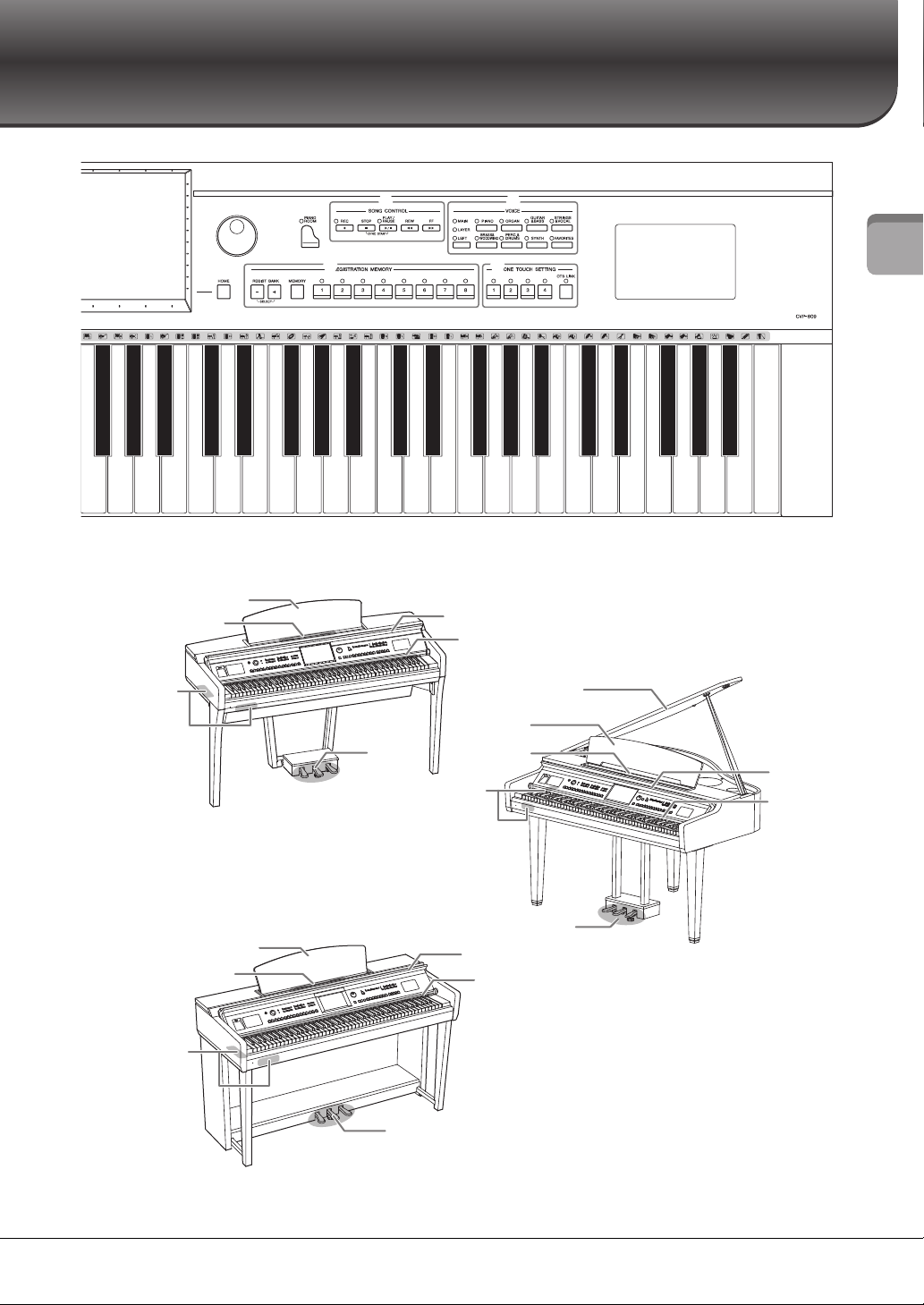
F3 G3 A3 B3 C4 D4 E4 F4 G4 A4 B4 C5 D5 E5 F5 G5 A5 B5 C6 D6 E6 F6 G6 A6 B6 C7
%#
$
^ &
* (
CVP-609
CVP-609
CVP-605
Крышка клавиатуры (см. рис. стр. 14)
Световые индикаторы (см. рис. стр. 63)
Разъемы I/O
(см. рис. стр. 84)
Фиксатор для нот
(см. рис. стр. 17)
Пюпитр (см. рис. стр. 17)
Пюпитр (см.
рис. стр. 17)
Фиксатор для нот
(см. рис. стр. 17)
Разъемы I/O (см.
рис. стр. 84)
Крышка
клавиатуры
(см. рис.
стр. 14)
Световые
индикаторы
(см. рис.
стр. 63)
Педали
(см. рис.
стр. 35)
Пюпитр (см. рис. стр. 17)
Фиксатор для нот
(см. рис. стр. 17)
Разъемы I/O (см.
рис. стр. 84)
Крышка клавиатуры (см. рис. стр. 14)
Световые индикаторы (см. рис. стр. 63)
Педали (см. рис. стр. 35)
Педали (см. рис. стр. 35)
Крышка (см. рис. стр. 18)
(Цифровое
фортепиано)
Панель управления
CVP-609/605 Руководство пользователя
13
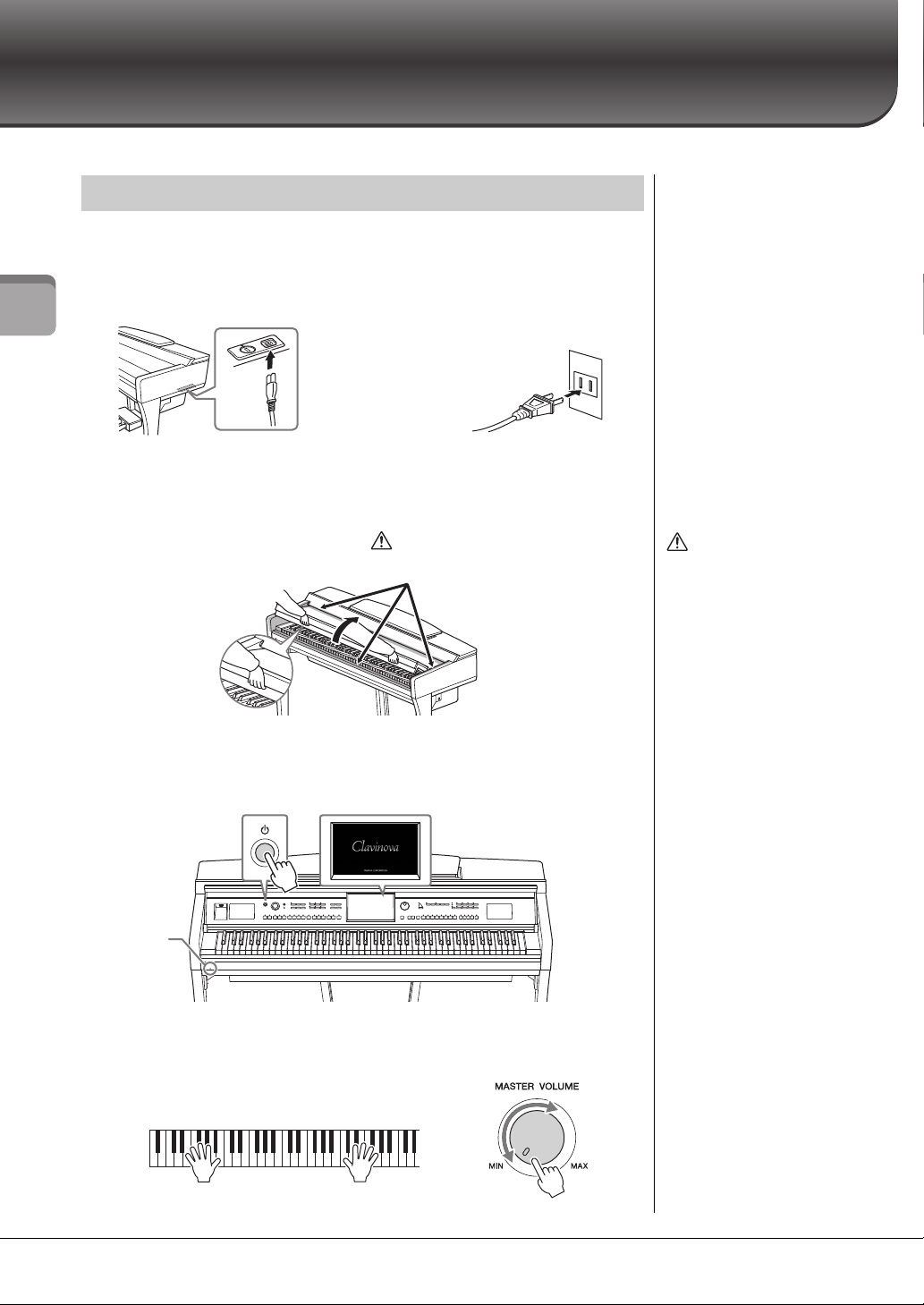
Начало работы
1-1
1-2
В разных странах используются
разные формы штекеров и розеток.
ВНИМАНИЕ
ВНИМАНИЕ
Открывая крышку, не повредите пальцы.
Индикатор
питания
Включение и выключение питания
1 Подсоедините кабель питания.
Сначала вставьте вилку кабеля питания в разъем на инструменте, затем
подсоедините другой конец кабеля к соответствующей настенной розетке.
Начало работы
2 Немного приподнимите крышку клавиатуры, затем толкните ее
вверх и назад, чтобы открыть полностью.
3 Чтобы включить питание, нажмите кнопку [P]
(режим ожидания/вкл.).
Включится подсветка экрана в центре передней панели и индикатор
питания, находящийся на корпусе ниже левого края клавиатуры.
• Открывая и закрывая
крышку, беритесь за
нее обеими руками. Не
отпускайте крышку, пока
она не откроется или не
закроется полностью.
Будьте осторожны
(особенно если рядом
дети), чтобы не защемить
свои или чужие пальцы
между крышкой и
корпусом.
• Не кладите на крышку
клавиатуры посторонние
предметы (мета ллические
предметы или бумагу).
Когда крышка открыта,
мелкие предметы могут
попасть внутрь корпуса
и тогда извлечь их будет
практически невозможно.
Это может привести
к поражению током,
а также к короткому
замыканию, пожару
и другим серьезным
повреждениям
инструмента.
14
4 Начните играть на клавиатуре.
Во время игры на клавиатуре отрегулируйте уровень громкости с помощью
регулятора [MASTER VOLUME].
CVP-609/605 Руководство пользователя
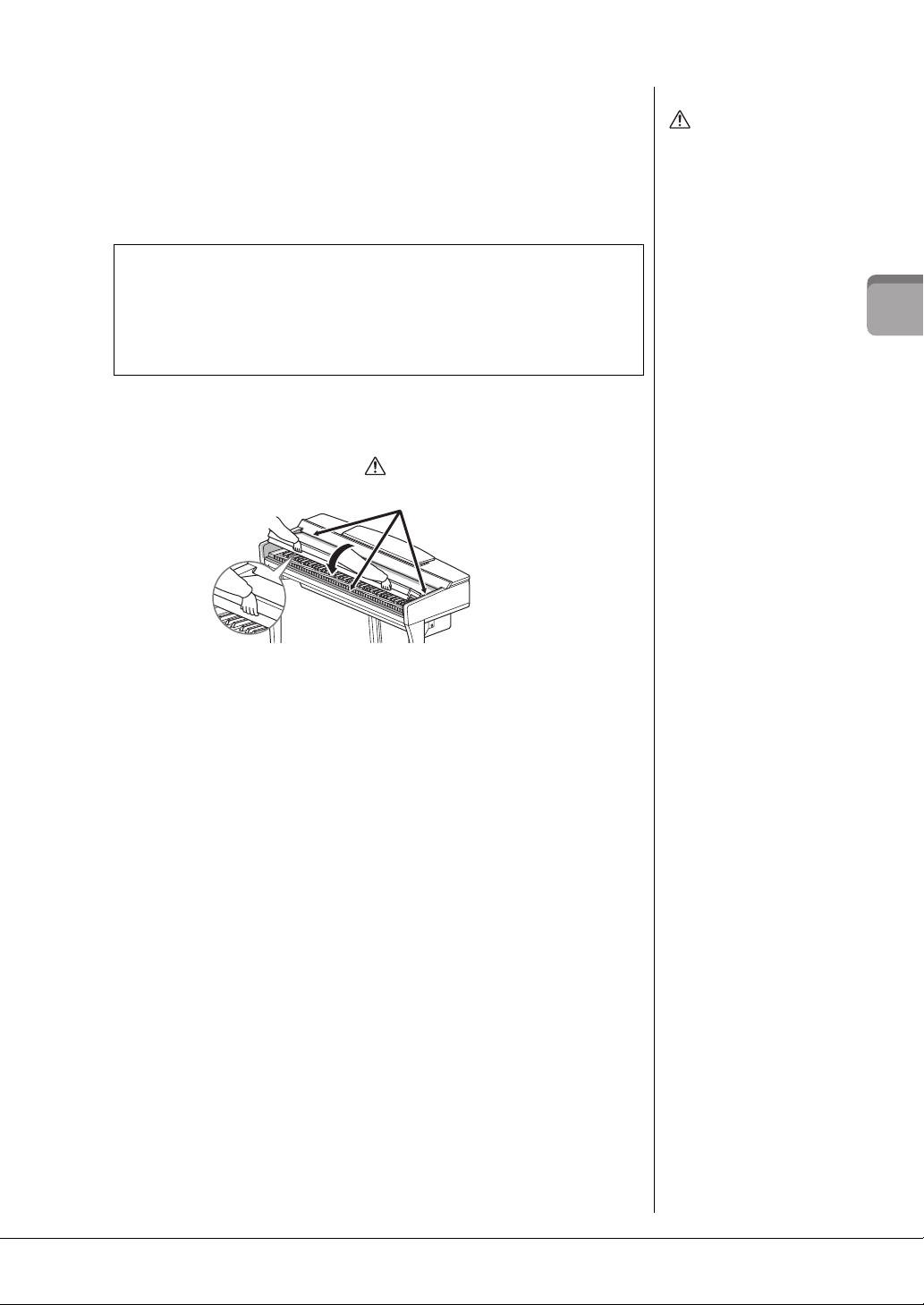
5 По окончании использования инструмента нажмите кнопку [P]
ВНИМАНИЕ
Даже если питание
устройства выключено,
инструмент продолжает
в минимальном
количестве потреблять
электроэнергию.
Если инструмент не
используется в течение
длительного времени,
отключите кабель
питания переменного
тока от розетки.
УВЕДОМЛЕНИЕ
• Если принудительное
завершение работы
выполняется во время
записи или
редактирования, данные
могут быть потеряны,
а инструмент и внешние
устройства могут быть
повреждены.
• Данные, не сохраненные
с использованием
функции Save
(сохранение), будут
потеряны в случае
автоматического
отключения питания.
Перед выключением
питания следует
сохранить данные.
• В зависимости от
состояния инструмента
автоматическое
отключение питания
может не произойти
даже по истечении
указанного периода
времени. Всегда
выключайте питание
инструмента вручную,
если инструмент не
используется.
ВНИМАНИЕ
Закрывая крышку, не повредите пальцы.
(режим ожидания/вкл.), чтобы выключить питание.
Экран и индикатор питания погаснут.
Во время записи, редактирования или отображения определенных сообщений
P
питание инструмента невозможно отключить даже нажатием кнопки [
При необходимости принудительного завершения работы инструмента в
такой ситуации нажмите и удерживайте кнопку [P] более трех секунд.
Функция Auto Power Off (автоматическое отключение питания)
В целях энергосбережения этот инструмент поддерживает функцию
автоматического отключения питания, которая автоматически выключает питание,
если инструмент не используется в течение определенного периода времени.
По умолчанию питание автоматически отключается через 30 минут, однако
эту настройку можно изменить (см. стр. 16).
].
6 Придерживая крышку клавиатуры двумя руками, аккуратно
закройте ее.
Начало работы
CVP-609/605 Руководство пользователя
15
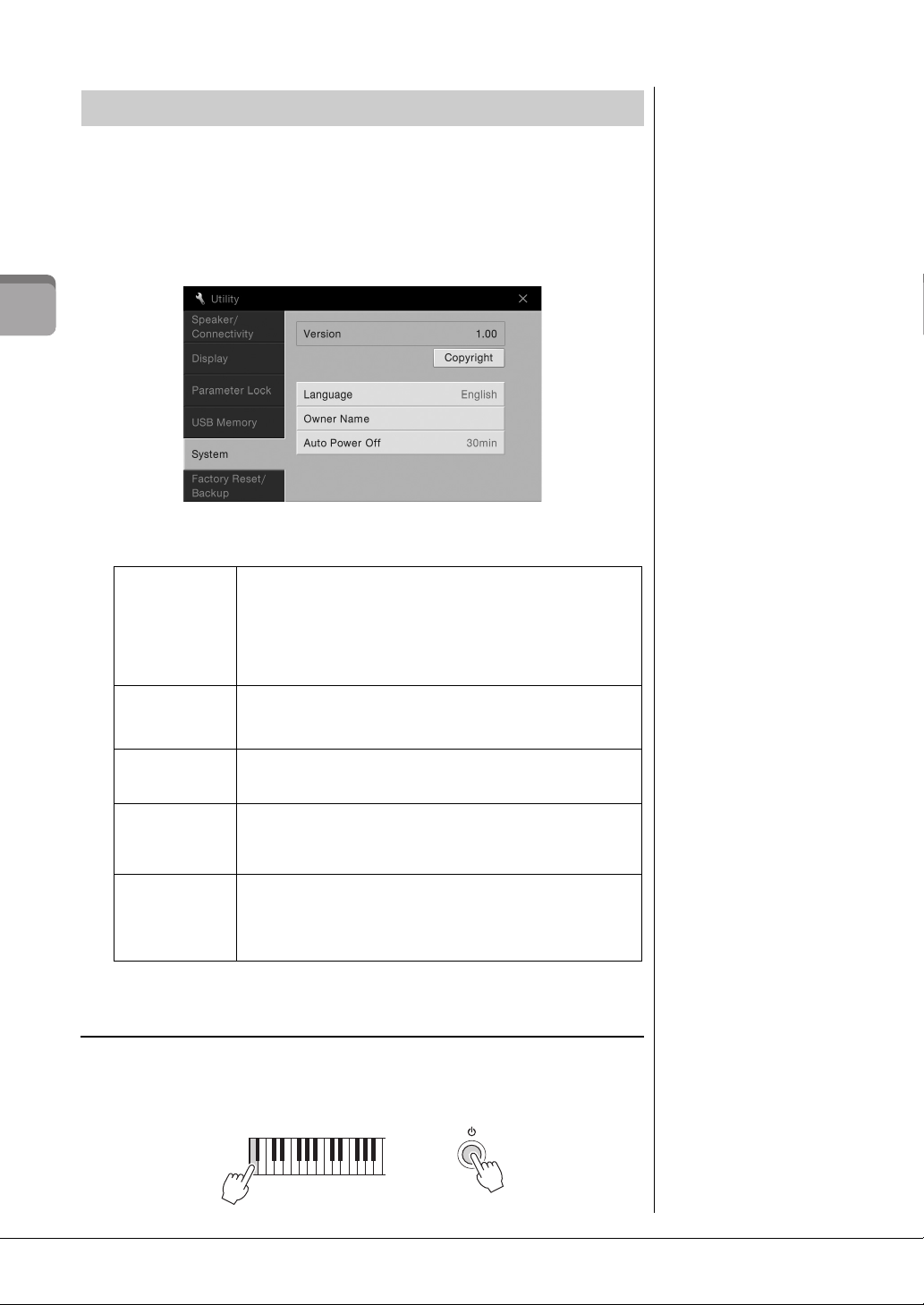
Базовые настройки
УВЕДОМЛЕНИЕ
• Данные, не сохраненные
с использованием
функции Save
(сохранение), будут
потеряны в случае
автоматического
отключения питания.
Перед выключением
питания следует
сохранить данные.
• В зависимости от
состояния инструмента
автоматическое
отключение питания
может не произойти
даже по истечении
указанного периода
времени. Всегда
выключайте питание
инструмента вручную,
если инструмент не
используется.
При необходимости на экране можно настроить некоторые базовые параметры,
например, язык.
1 Вызовите рабочий экран.
Нажмите слово [Menu] в правом нижнем углу экрана Home, который
появляется при включении питания. Затем нажмите [], чтобы перейти
на вторую страницу (если необходимо) и нажмите [Utility] и [System].
Начало работы
2
Настройте параметры, нажимая на экране соответствующие области.
Ver s io n
(Версия)
Copyright
(Авторское
право)
Language
(Язык)
Owner Name
(Имя
пользователя)
Auto Power Off
(Автоматическое
отключение
16
питания)
Отключение функции автоматического отключения
питания (простой способ)
Включите питание, удерживая нажатой крайнюю левую клавишу на клавиатуре.
Кратковременно появляется индикация Auto power off disabled («Функция
автоматического отключения питания отключена»), и функция автоматического
отключения питания отключается.
CVP-609/605 Руководство пользователя
Показывает версию микропрограммы данного инструмента.
Компания Yamaha может периодически без уведомления обновлять
встроенное программное обеспечение данного инструмента в целях
внесения улучшений. Чтобы использовать все возможности
данного инструмента, рекомендуется обновить его программное
обеспечение до последней версии. Последнюю версию драйвера
можно загрузить с веб-узла http://download.yamaha.com/
Нажмите здесь для вызова информации об авторском праве.
Кнопки выбора языка выводимых на экран сообщений.
Нажмите данный элемент для вызова списка языков, после чего
выберите нужный язык.
Можно сделать так, чтобы ваше имя отображалось на экране
загрузки (экран, который появляется при включении питания).
Нажмите данный элемент для вызова окна ввода символов,
после чего введите ваше имя (см. стр. 33).
Позволяет задать период времени до автоматического
отключения питания (см. стр. 15). Нажмите данный элемент для
вызова списка настроек, после чего выберите нужный интервал.
Для отключение функции автоматического отключения питания
выберите параметр «Disabled» (Отключено).
+
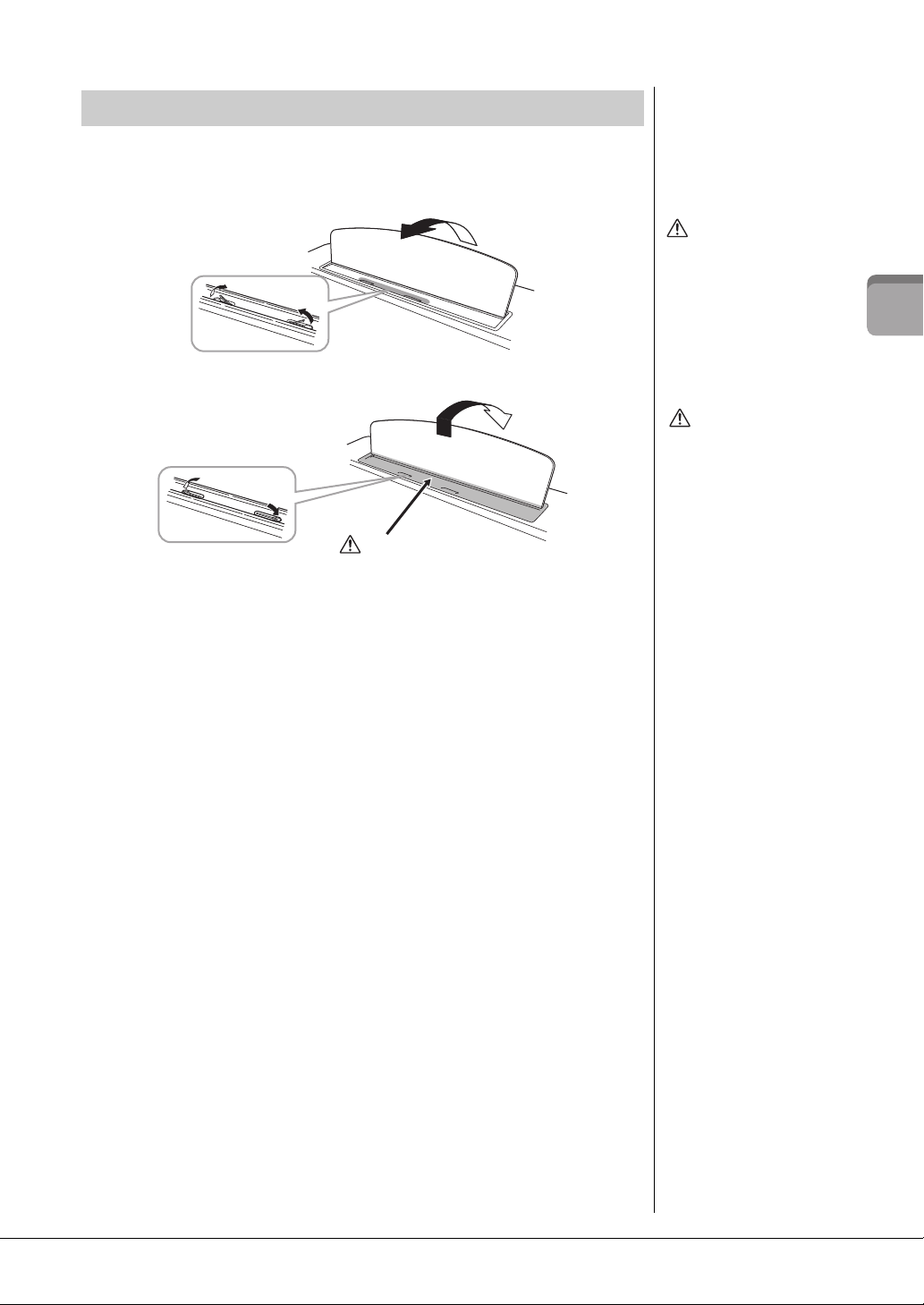
Использование пюпитра
ВНИМАНИЕ
Фиксатор для нот
ВНИМАНИЕ
Не прищемите пальцы.
Закройте фиксаторы
для нот
ВНИМАНИЕ
Прежде чем опускать
пюпитр, закройте
фиксаторы для нот.
В противном случае
вы можете защемить
пальцы между пюпитром
и фиксаторами для нот.
Наклоните пюпитр на себя до упора. Поднятый пюпитр фиксируется под
определенным углом, который нельзя изменить. Эти фиксаторы позволяют
удерживать сборник нот.
Для того чтобы опустить пюпитр, слегка поднимите его и медленно поверните назад.
Поднимая или опуская
пюпитр, не отпускайте его
до тех пор, пока не
поднимете или не опустите
его до конца.
Начало работы
CVP-609/605 Руководство пользователя
17
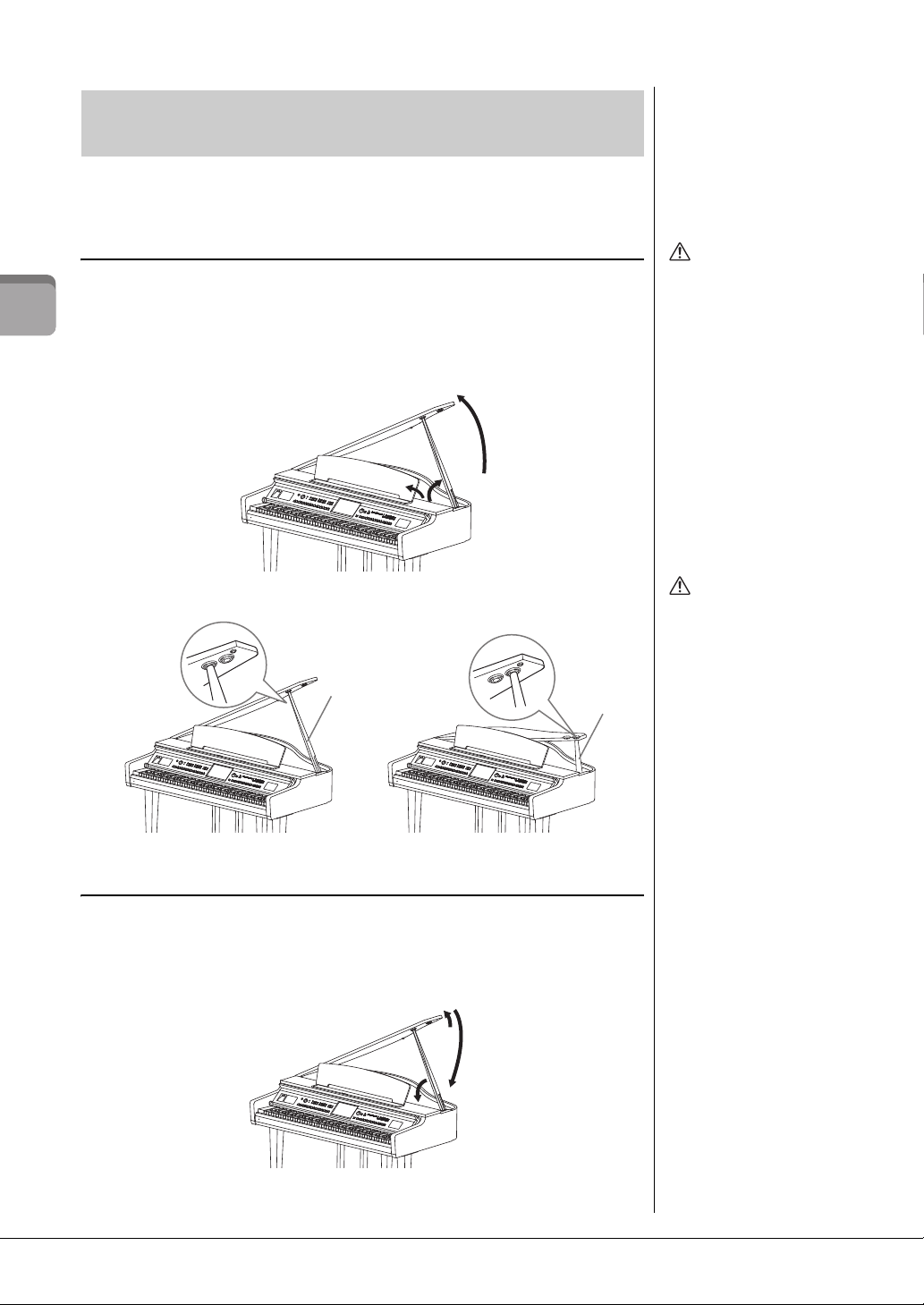
Открытие/закрытие крышки
ВНИМАНИЕ
Не позволяйте детям
открывать или закрывать
крышку. Также, поднимая
или опуская крышку,
не прищемите пальцы
(особенно следите
за детьми).
3
2
1
ВНИМАНИЕ
• Не используйте внешний
паз для длинного упора.
В этом положении
крышка неустойчива
и может упасть,
причинив повреждения
или травму.
• Убедитесь в том, что
упор надежно вошел
в паз крышки. Если
упор плохо вошел в паз,
крышка может упасть,
что приведет к травме
или повреждению
инструмента.
• Следите за тем, чтобы
никто не трогал упор,
когда крышка поднята.
Упор может выскочить
из паза, и крышка
упадет.
Длинный упор
Короткий упор
1
3
2
(цифровое фортепиано CVP-609)
Крышка поставляется с длинным и коротким упорами. Используйте один из них,
чтобы открыть крышку под нужным углом.
Открытие крышки
1 Поднимите пюпитр.
2 Поднимите и держите правую часть крышки (если смотреть со стороны
Начало работы
клавиатуры).
3 Поднимите упор и аккуратно опустите крышку, чтобы конец упора вошел
впаз крышки.
Для длинного упора используйте внутренний паз, а для короткого — внешний.
Закрытие крышки
1 Держа упор, осторожно поднимите крышку.
2 Держа крышку поднятой, опустите упор.
3 Осторожно опустите крышку.
CVP-609/605 Руководство пользователя
18
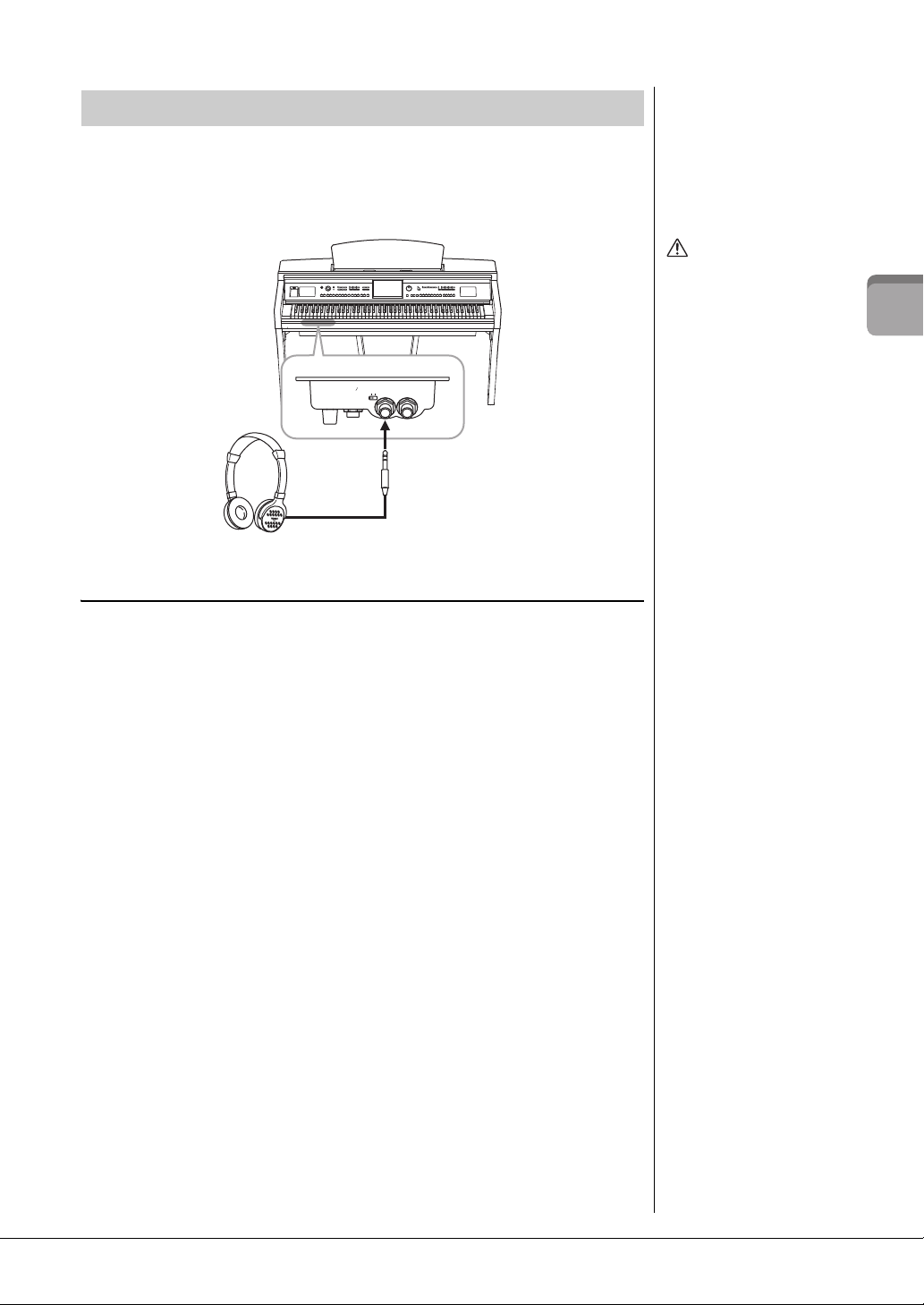
Использование наушников
ВНИМАНИЕ
MIN MAX
INPUT
MIC.
MIC. LINE PHONES
VOLUME
LINE IN
Стандартный штекер
стереонаушников
УВЕДОМЛЕНИЕ
Не вешайте на этот крючок
ничего, кроме наушников.
Иначе можно повредить
инструмент или крючок.
Так как инструмент оснащен двумя разъемами для наушников [PHONES],
вы можете подключить к нему две пары стандартных стереонаушников. Если
используется один комплект наушников, его можно подсоединить к любому
из этих разъемов.
Использование крючка для наушников
Крючок для наушников входит в комплект инструмента и позволяет вешать
наушники на корпус инструмента. Установите крючок для наушников, следуя
инструкциям, находящимся в конце данного руководства.
Для предотвращения
повреждения слуха не
следует использовать
наушники при высокой
громкости в течение
длительного времени.
Начало работы
CVP-609/605 Руководство пользователя
19
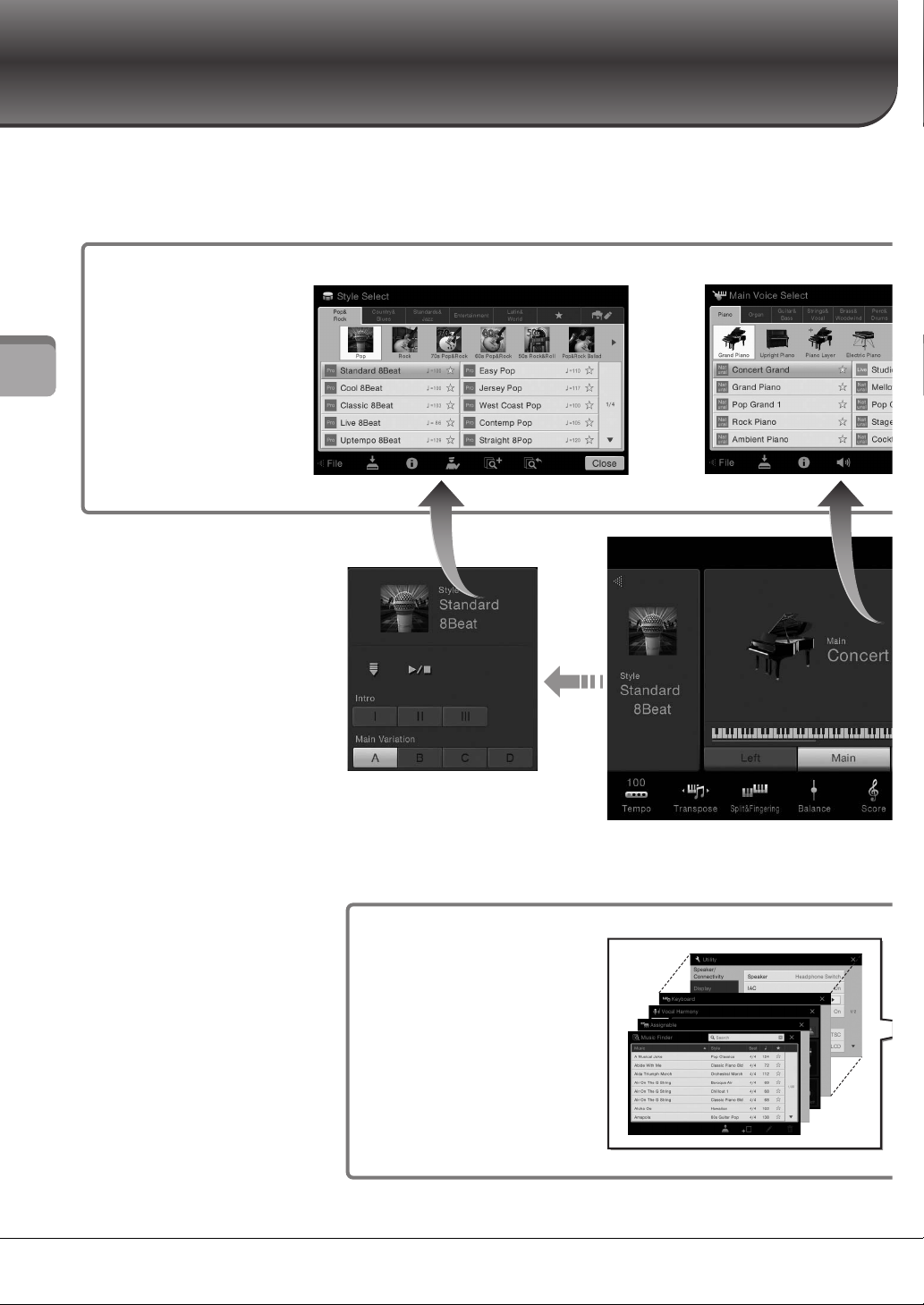
Структура экрана
Экран выбора
файлов
Нужный экран можно
вызвать, нажав Style name
(Название стиля), Voice
name (Название тембра)
или Song name (Название
композиции) на
экране Home (Главный).
Главный экран
Центральный или главный экран в структуре
экранов управления инструментом.
Раскрыв область Style
(стиль), можно вызвать на
экране элементы
управления, связанные с
воспроизведением.
Экран меню
Дотрагиваясь до каждого из
значков, можно активировать
различные функции, например,
партитуру композиции, баланс
громкости и другие тонкие
настройки.
Экран выбора стиля Экран выбора тембра
При включении инструмента появляется экран Home, из которого можно перейти в экраны выбора файлов
и экран меню, что обеспечивает удобный доступ к различным функциям и настройкам. Подробные
инструкции о пользовании дисплеем на стр. 22.
Структура экрана
CVP-609/605 Руководство пользователя
20
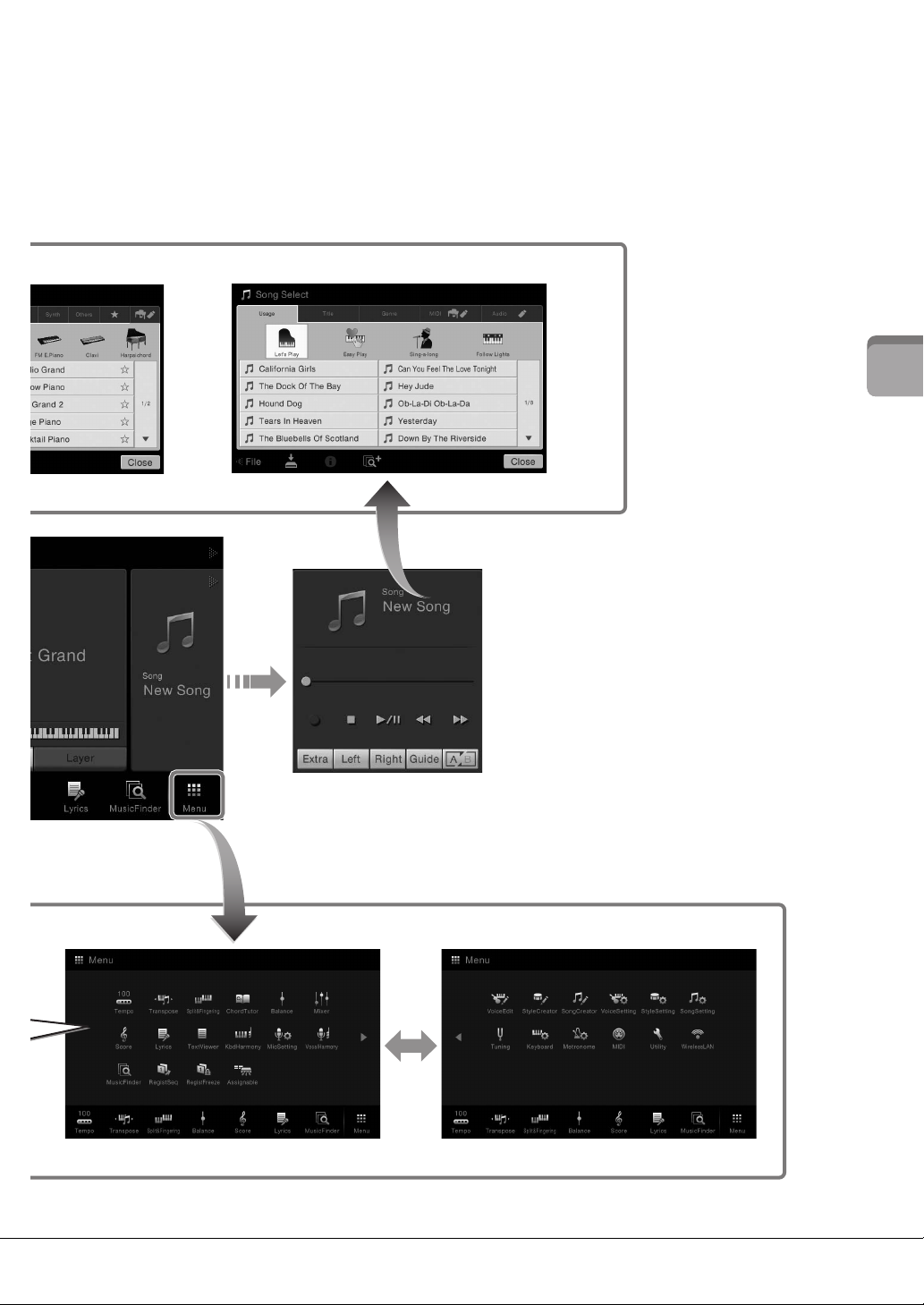
Раскрыв область композиций
(Song), можно вызвать на
экране элементы управления,
связанные с воспроизведением.
Экран выбора композиции
Структура экрана
CVP-609/605 Руководство пользователя
21
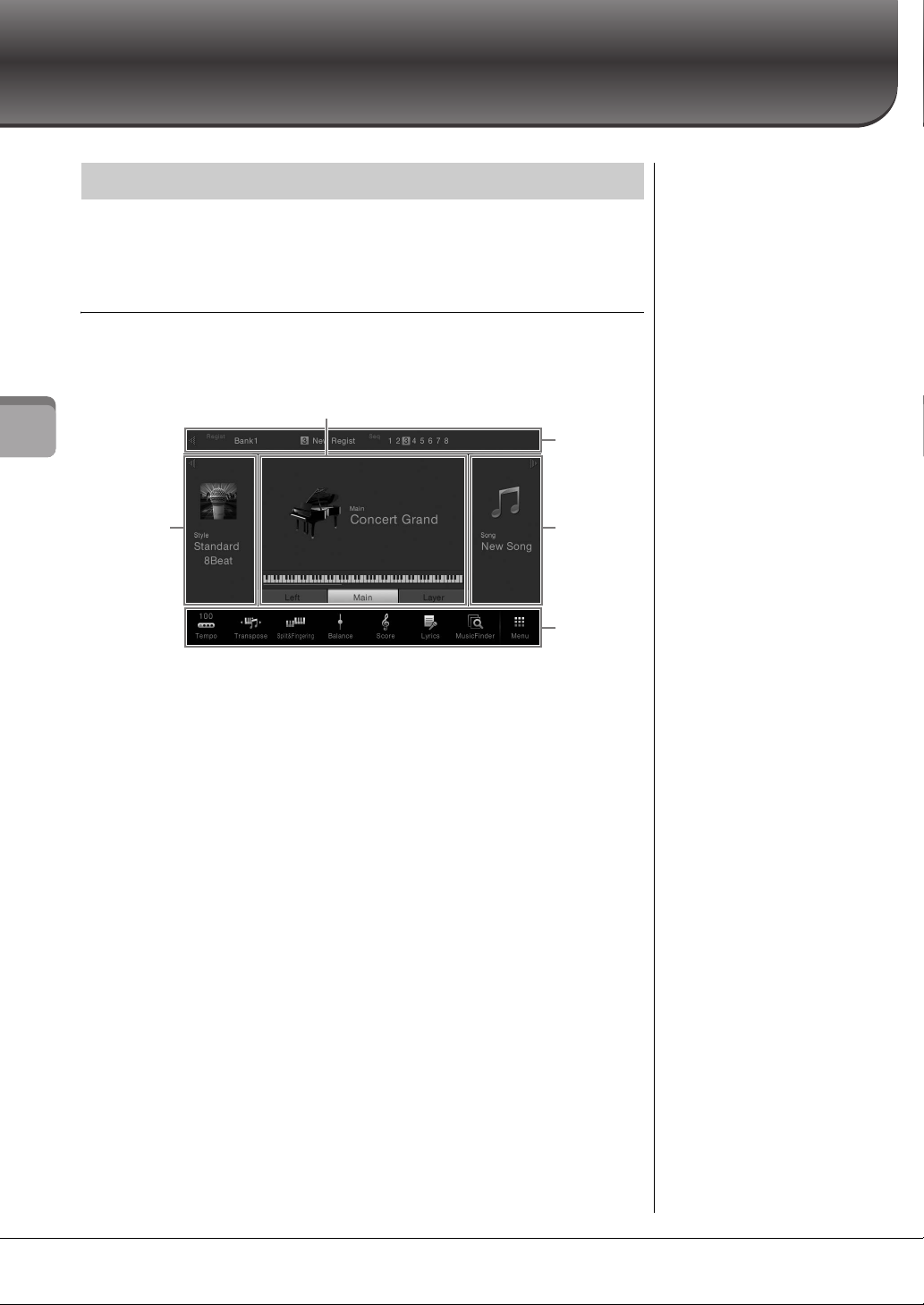
Основные операции
1
2
4
5
3
ПРИМЕЧАНИЕ
В области Voice (Тембр), Style
(Стиль) или Song (Композиция)
прокрутите вправо, чтобы
развернуть область Style (Стиль),
или влево, чтобы развернуть
область Song (Композиция).
ПРИМЕЧАНИЕ
Прокрутка вправо или влево
в области регистрации также
можно привести к ее скрытию
или отображению.
Настройка экрана
В этом разделе описываются часто используемые экраны: Home (Главный), File
Selection (Выбор файлов) и Menu (Меню). Экран Home (Главный) отображается,
когда включено электропитание. Экраны File Selection (Выбор файлов) и Menu
(Меню) можно вызвать с экрана Home (Главный).
Экран Home (Главный)
Отображается, если включено питание, и может быть вызван при нажатии
кнопки [HOME]. На этом экране отображаются основные текущие настройки,
например тембр и стиль; их можно увидеть сразу же. Поэтому при игре на
клавиатуре на дисплее обычно должен отображаться экран Home (Главный).
Основные операции
1 Область тембра
Указывает текущие тембры для каждой партии клавиатуры (Main (Главная),
Left (Левая) и Layer (Слой)) и состояние включения или отключения этих
партий (стр. 42). Нажатие Voice name (Название тембра) приводит
к отображению экрана Voice Selection (Выбор тембра).
2 Область Style (Стиль)
Указывает текущий стиль (стр. 48). Нажатие Style name (Название стиля)
приводит к отображению экрана Style Selection (Выбор стиля). Нажмите []
в левой верхней части этой области, чтобы развернуть область. Чтобы
сбросить область до состояния по умолчанию, нажмите кнопку [],
которая появляется в правой верхней части области тембра.
3 Область Song (Композиция)
Указывает текущую композицию (стр. 57). Нажатие Song name (Название
композиции) приводит к отображению экрана Song Selection (Выбор
композиции). Нажмите [] в правой верхней части этой области, чтобы
развернуть область. Чтобы сбросить область до состояния по умолчанию,
нажмите кнопку [], которая появляется в левой верхней части области тембра.
4 Область регистрации
Указывает название выбранного банка регистрационной памяти, название
регистрации и последовательность вызова регистрационных файлов настроек,
если активно (стр. 78). Прикосновение этой области приводит к отображению
выбора регистрационного банка. Можно скрыть или показать эту область,
нажав [] или [] в области.
5 Область Menu (Меню)
Отображает значки ярлыков, которые позволяют вызывать различные функции
в одно касание. Нажатие значка ярлыка позволяет вызвать соответствующую
22
функцию. Нажмите значок [Menu] с правого края, чтобы вызвать экран Menu
(Меню), на котором можно зарегистрировать ярлык для этой области Menu
(Меню) (стр. 27).
CVP-609/605 Руководство пользователя
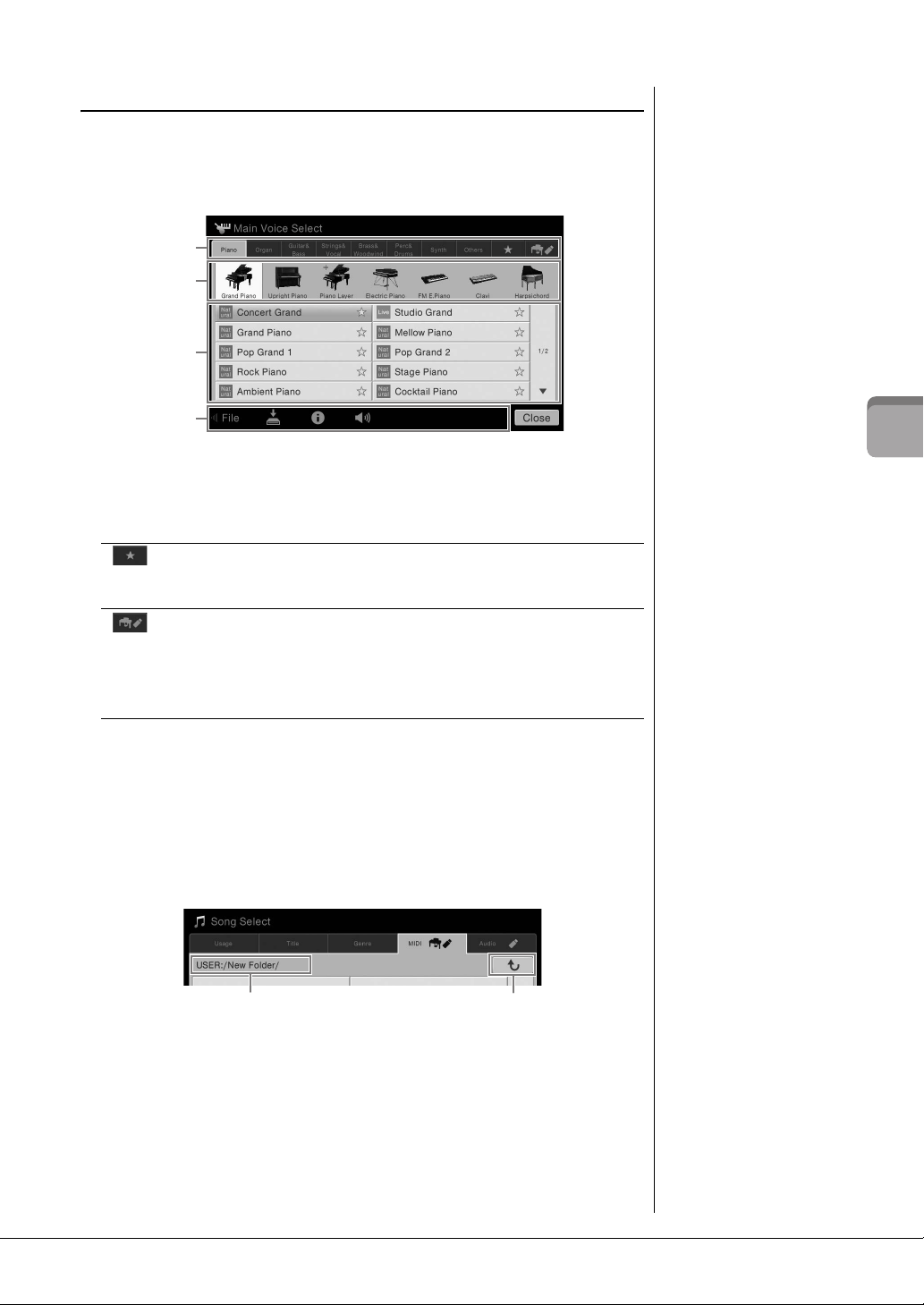
Экран выбора файлов
1
2
3
4
Путь
К папке на уровень выше
ПРИМЕЧАНИЕ
Можно вызвать другую
страницу, прокрутив экран
вертикально.
Экран File Selection (Выбор файлов) служит для выбора тембра, стиля,
композиции и других данных. Можно вызвать этот экран, нажав название
тембра, стиля или композиции на экране Home (Главный) или нажав одну из
кнопок VOICE, STYLE и так далее.
1 Категория
Различные данные, такие как тембры и стили, разделены на несколько категорий
(вкладки) в соответствии с типом данных. За исключением следующих двух все
вкладки называются «встроенными», так как содержат встроенные данные.
(Вкладка Favorite
(Избранное))
(Вкладка User
(Пользователь))
2 Подкатегория / Папка (путь)
• При выборе одной из встроенных вкладок подкатегории отображаются
здесь в соответствии с типом данных. Например, различные типы пианино,
например рояль или электрическое пианино, отображаются при нажатии
вкладки Piano (Пианино) на экране выбора тембра.
• Если выбрана вкладка Favorite (Избранное), это недоступно.
• При выборе вкладки User (Пользователь) текущий путь или папка
отображаются здесь в соответствии со структурой папки.
3 Выбираемые данные (файлы)
Отображаются файлы, которые можно выбрать. При наличии нескольких
страниц переходить между ними можно с помощью кнопок [] или [].
4 Значки действий
Отображаются функции (сохранение, копирование, удаление и т. д.), которые
доступны на экране File Selection (Выбор файлов). Отображаемые здесь
значки отличаются в зависимости от выбранного экрана File Selection
(Выбор файлов). Дополнительные инструкции см. на страницах 29-33 или
в инструкциях по экрану File Selection (Выбор файлов) для каждой функции.
Место, где отображаются тембры или стили,
зарегистрированные как избранные (стр. 32).
доступна только для тембров и стилей.
Место, где хранятся записанные или отредактированные
данные. Данные, сохраненные в инструменте, отображаются
в USER (пользовательской памяти), тогда как данные на
подключенной флэш-памяти USB отображаются в разделе USB.
В этом руководстве данные на вкладке User (Пользователь)
называются «пользовательскими данными».
Эта вкладка
CVP-609/605 Руководство пользователя
Основные операции
23
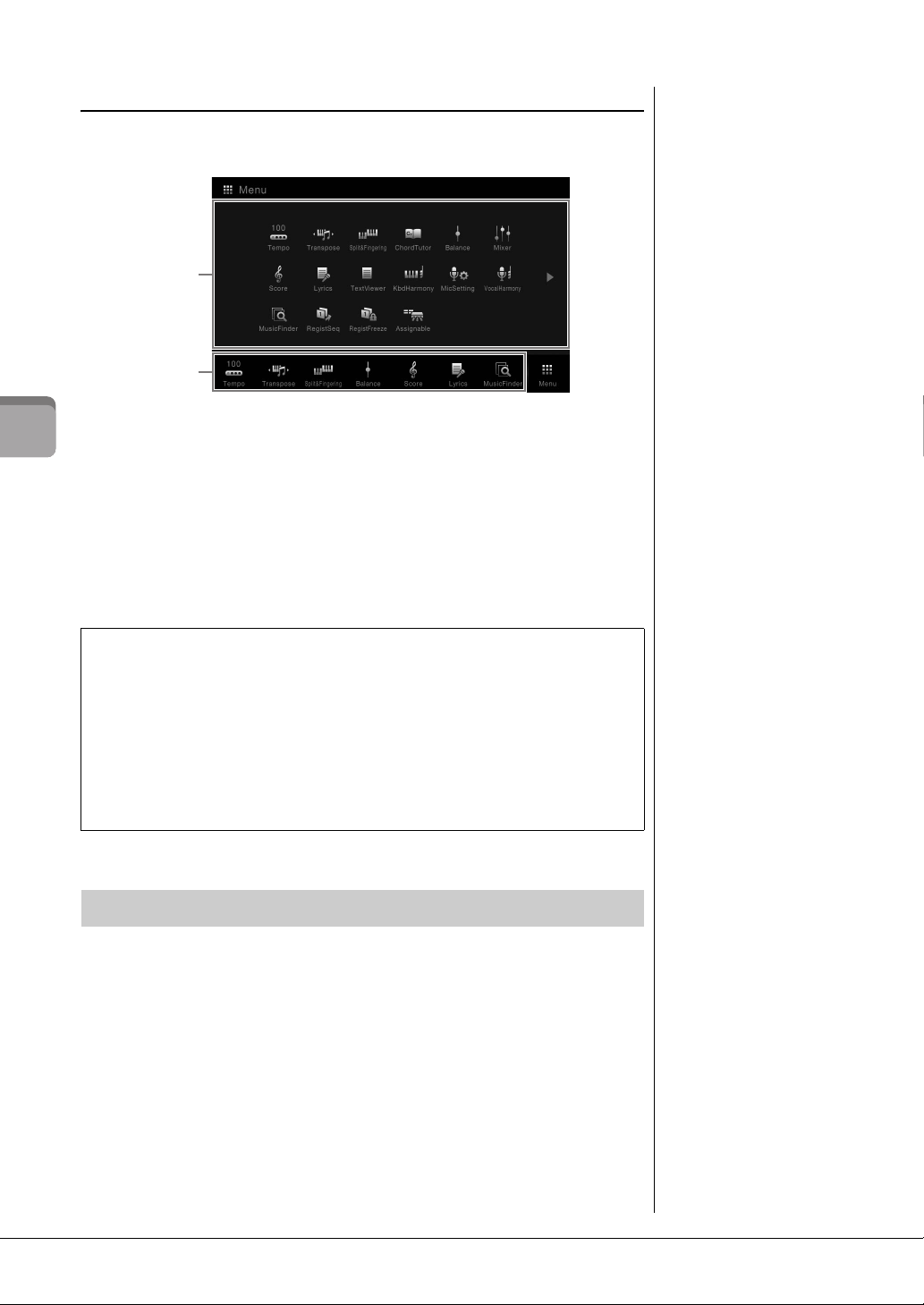
Экран Menu (Меню)
ПРИМЕЧАНИЕ
Экран Menu (Меню) можно
вызвать, прокрутив снизу вверх
экран Home (Главный).
Прокрутка экрана Menu (Меню)
вниз приведет к переходу
на экран Home (Главный).
1
2
ПРИМЕЧАНИЕ
Можно также переходить между
страницами, прокручивая экран
по горизонтали.
Это экран портала для использования различных функций, который можно
вызвать, нажав значок [Menu] в правом нижнем углу экрана Home (Главный).
1 Функции
Значки позволяют использовать различные удобные функции. Нажатие
Основные операции
каждого значка позволяет вызвать соответствующую функцию. Этот список
состоит из двух страниц, которые можно выбрать нажатием [] или [].
Сведения по каждой функции см. в разделе «Список функций экрана Menu
(Меню)» (стр. 91) или в справочном руководстве пользователя на веб-сайте.
2 Shortcuts (Ярлыки)
Зарегистрировав здесь ярлыки для различных функций, можно быстро
вызывать их с экрана Home (Главный). Инструкции см. в разделе стр. 27.
Условные обозначения в инструкциях для экрана Menu (меню)
В этом руководстве инструкции, состоящие из нескольких действий, отображаются
с удобными стрелками, обозначающими последовательность.
Пример. [Menu] → [Utility] → [System] → [Language]
В приведенном выше примере описана трехшаговая процедура.
1) На экране Menu (Меню) нажмите [Utility].
2) Нажмите пункт [System].
3) Нажмите пункт [Language].
Закрытие текущего экрана
Чтобы закрыть текущий экран, нажмите [×] в правом верхнем углу экрана
(или окна) или [Close] в правом нижнем углу экрана (или окна). При появлении
сообщения (информационного диалогового окна или окна подтверждения)
сообщение можно закрыть, нажав соответствующий элемент, например Yes (Да)
или No (Нет).
Если необходимо быстро вернуться на экран Home (Главный), нажмите
кнопку [HOME].
CVP-609/605 Руководство пользователя
24
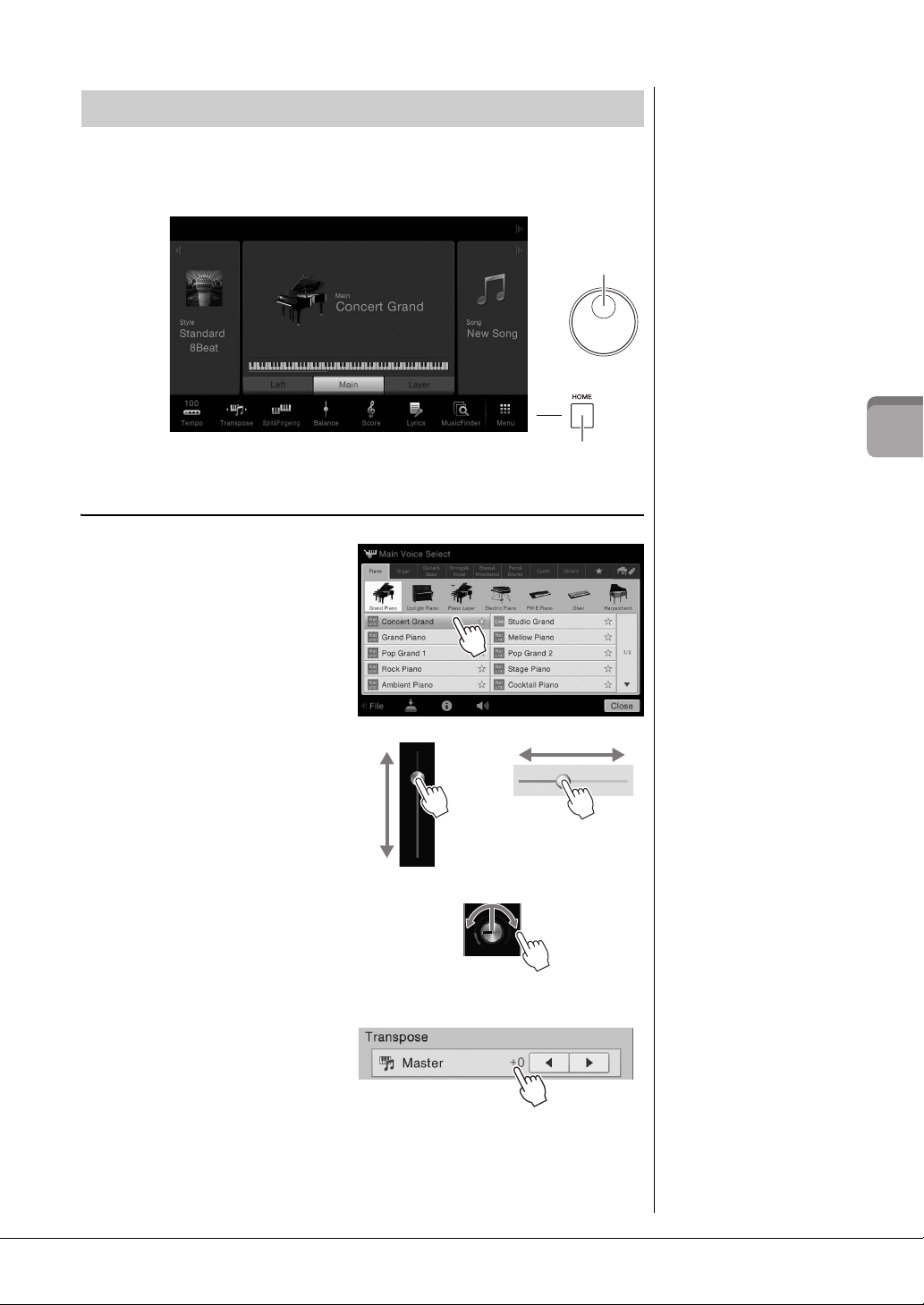
Элементы управления на экране
Наборный
диск
Кнопка [HOME]
Отображаемый экран
УВЕДОМЛЕНИЕ
При работе с сенсорным
экраном запрещается
использовать заостренны е
предметы или твердые
предметы. Это может
привести к повреждению
экрана.
ПРИМЕЧАНИЕ
Помните, что при работе
экраном нельзя одновременно
касаться нескольких точек
на экране.
ПРИМЕЧАНИЕ
Системные звуки,
воспроизводимые при касании
дисплея, можно включить/
выключить в разделе меню
[Menu] [Utility] [Display]
Touch Panel [Sound]
Экран этого инструмента представляет собой специальный сенсорный экран,
с помощью которого можно выбрать или изменить нужный параметр нажатием
соответствующей настройки на экране.
Использование экрана (Сенсорный экран)
Нажатие
Чтобы выбрать элемент, слегка
нажмите соответствующее
обозначение на экране.
Основные операции
Прокручивание
Нажмите и удерживайте ползунок на
экране, затем проведите пальцем по
вертикали или горизонтали, чтобы
изменить значение параметра.
Поворот
Нажмите и удерживайте регулятор
экрана и поверните палец вокруг него,
чтобы изменить значение параметра.
Нажатие и удержание
Подобное действие означает нажатие
объекта на экране и удерживание его
некоторое время в таком состоянии.
При определении значений
с помощью []/[], ползунка или регулятора можно восстановить значение
по умолчанию, нажав и удерживая значение на экране.
CVP-609/605 Руководство пользователя
25
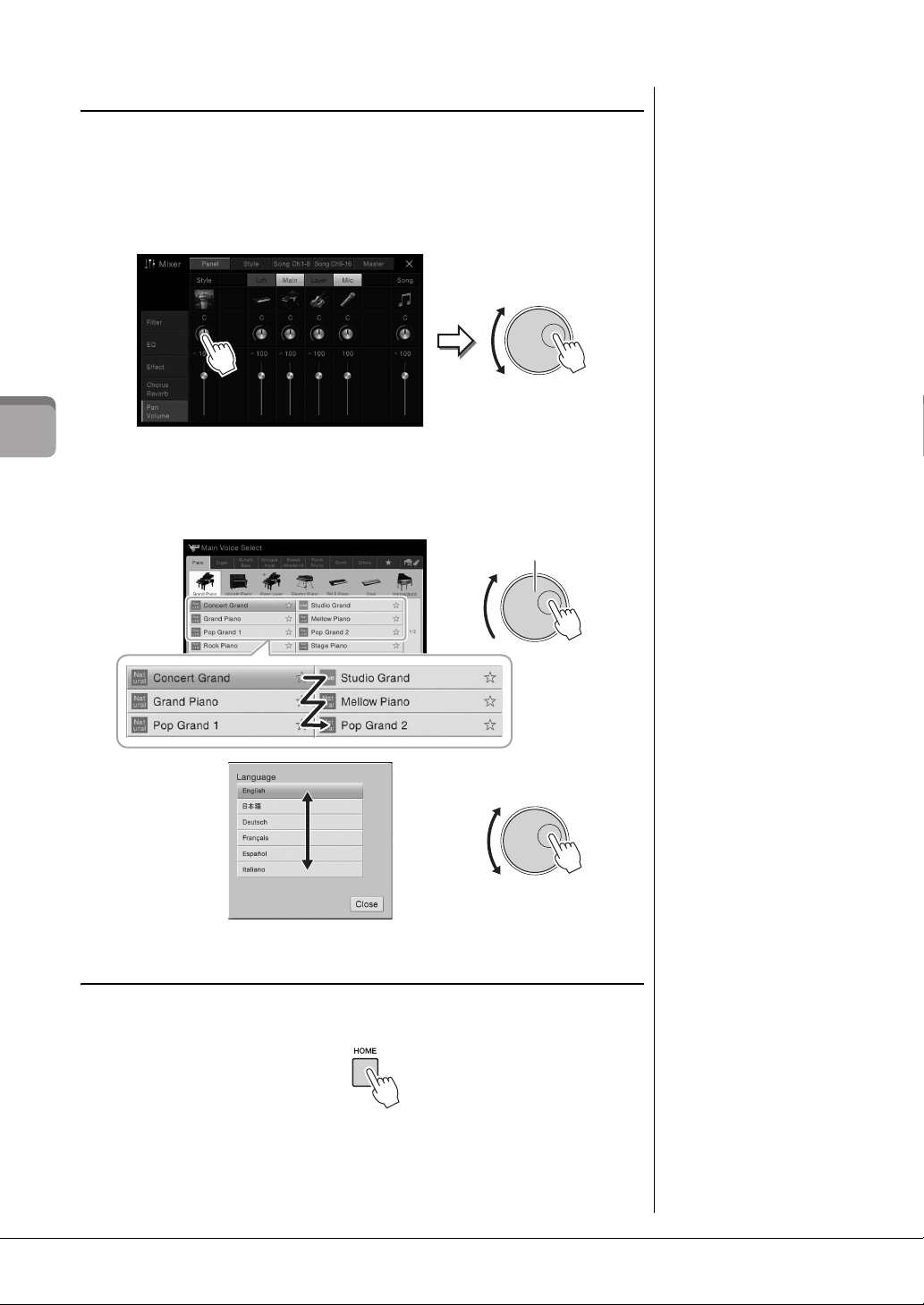
Вращение наборного диска
Наборный диск
В зависимости от экрана наборный диск можно использовать двумя способами.
Настройка значений параметров
После выбора нужного параметра воспользуйтесь наборным диском для настройки
значения. Это бывает полезным при трудности регулировки посредством нажатия
экрана или при необходимости более точного управления регулировкой.
Выбор элемента из списка
Основные операции
На экранах File Selection (Выбор файлов) (стр. 23) и окнах List (Список),
позволяющих выбирать значения параметров, используйте наборный диск
для выбора элемента.
Нажатие кнопки [HOME]
Можно быстро вернуться на экран Home (Главный – экран, отображаемый при
включении питания) путем нажатия в любое время кнопки [HOME].
CVP-609/605 Руководство пользователя
26
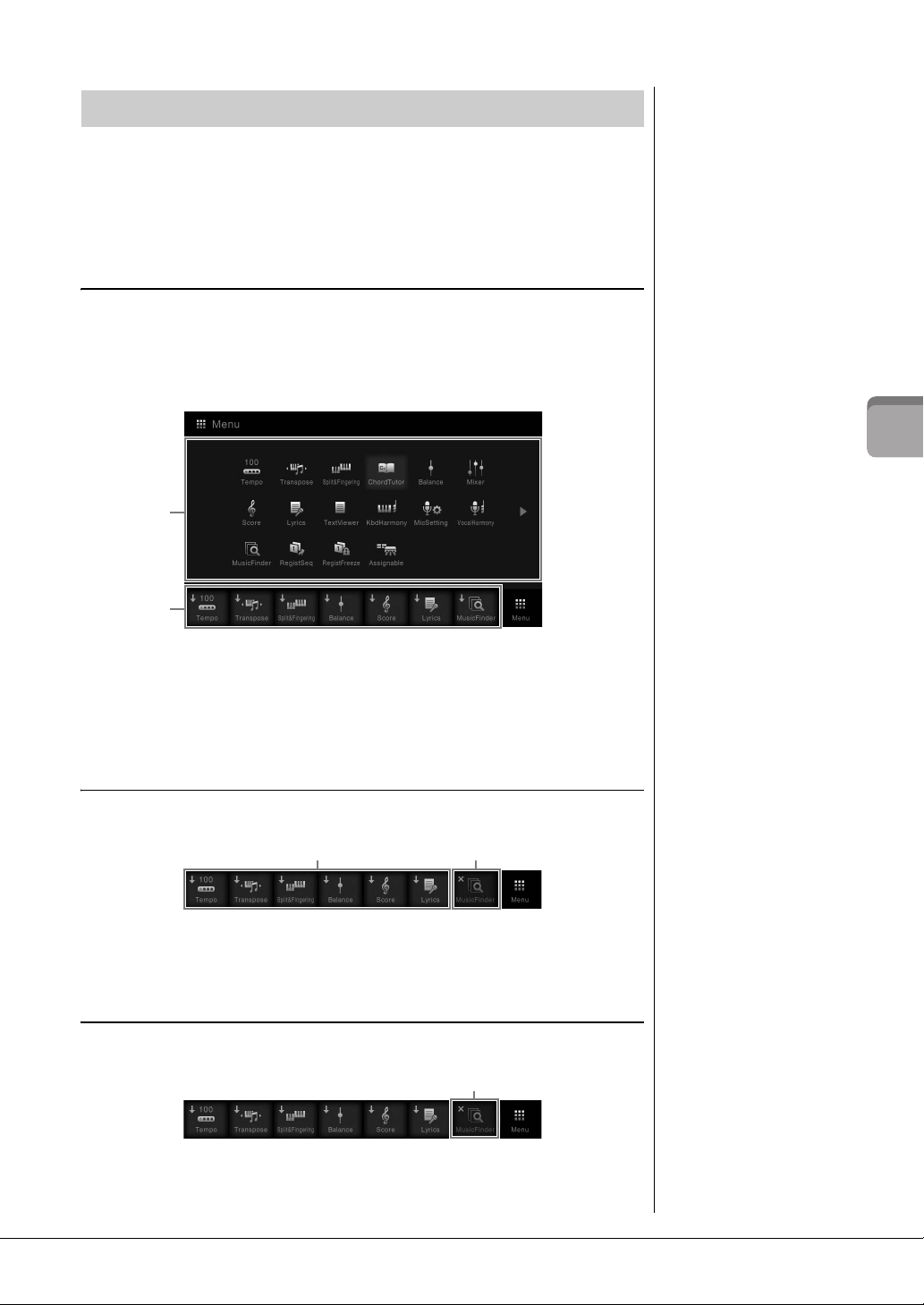
Вызов нужных функций с экрана Home (Главный)
ПРИМЕЧАНИЕ
Чтобы отменить эту операцию,
нажмите и удерживайте пустое
место на экране, прежде чем
перейти к шагу 2.
12
ПРИМЕЧАНИЕ
Чтобы отменить эту операцию,
нажмите и удерживайте пустое
место на экране, прежде чем
перейти к шагу 2.
1
ПРИМЕЧАНИЕ
Чтобы отменить эту операцию,
нажмите и удерживайте пустое
место на экране, прежде чем
перейти к шагу 2.
Среди всех функций на экране Menu (Меню) можно выбрать часто используемые
и зарегистрировать их в виде ярлыков. Зарегистрированные ярлыки отображаются
в области Menu (Меню) (стр. 22), расположенной в нижней части экрана Home
(Главный), что позволяет быстр вызывать нужную функцию на экране Home
(Главный).
Создание ярлыка на экране Home (Главный)
По умолчанию зарегистрировано семь ярлыков, однако их можно настроить при
необходимости.
1 Нажмите и удерживайте значок нужной функции, пока
не изменится цвет области ярлыков (внизу экрана).
1
2
Основные операции
2 Выберите одно из семи мест в нижней части экрана, которое
следует заменить.
Функция, зарегистрированная на шаге 1 будет зарегистрирована и заменит
ранее находившуюся в этом месте функцию.
Перемещение ярлыка
1 Нажмите и удерживайте нужный значок, пока не изменится цвет.
2 Нажмите нужный целевой значок, выбрав одно из семи мест.
Значки, выбранные на шаге 1 и шаге 2, поменяются местами.
Удаление ярлыка
1 Нажмите и удерживайте нужный значок, пока не изменится цвет.
2 Повторно нажмите тот же значок, чтобы исключить его из числа
ярлыков.
CVP-609/605 Руководство пользователя
27
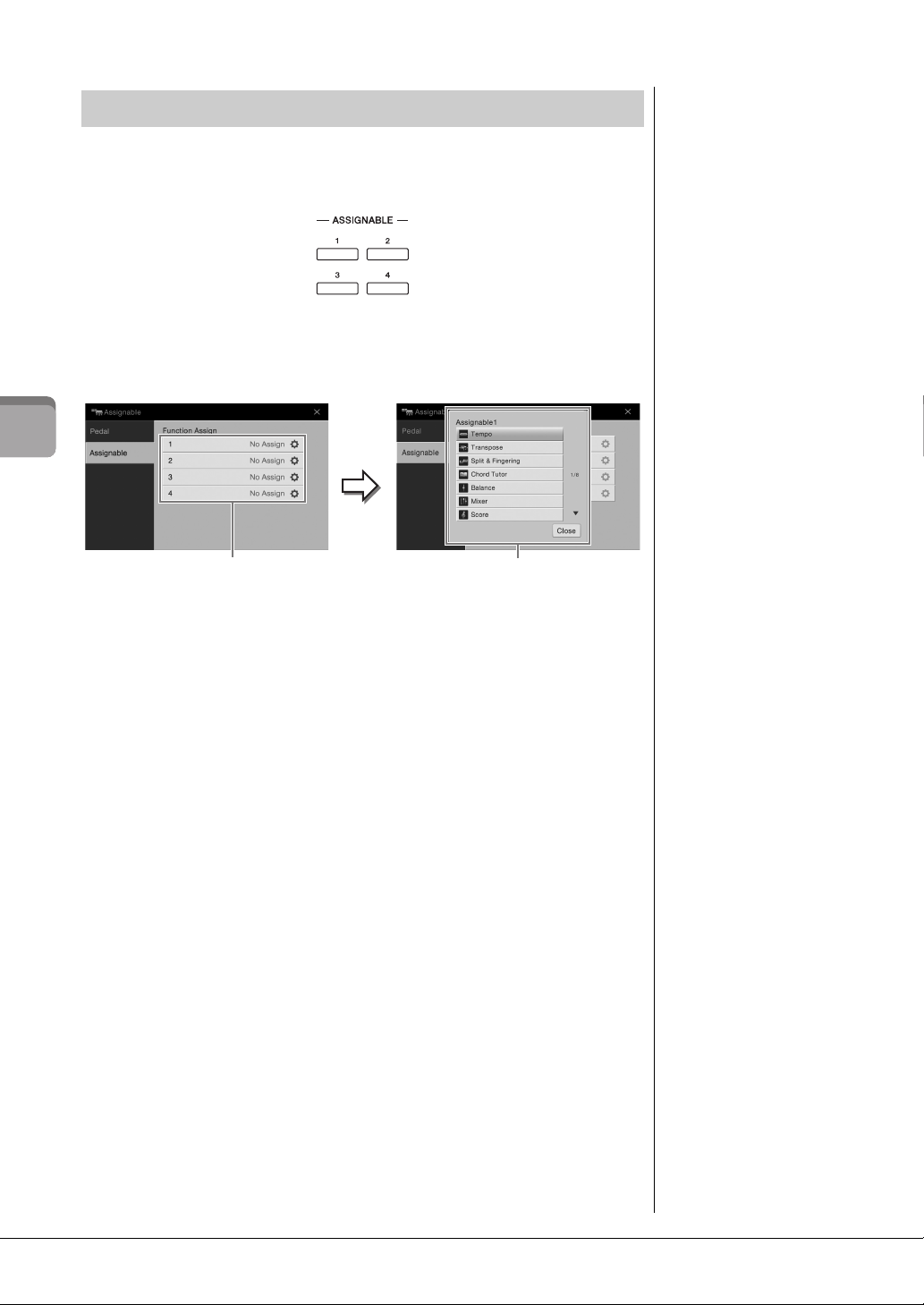
Использование кнопок ASSIGNABLE
2
3
ПРИМЕЧАНИЕ
Сведения о функциях, которые
можно назначить этим кнопкам
см. в справочном руководстве
на веб-сайте.
Этим четырем кнопкам, расположенным в левой части экрана, можно назначить
часто используемые функции. Кроме того, функции, приведенные на экране
Menu (Меню), могут быть назначены в качестве ярлыков.
1 Вызовите рабочий экран через меню [Menu] → [Assignable] →
[Assignable].
Основные операции
2 Нажмите номер нужной кнопки, чтобы вызвать список.
3 Выберите нужный элемент из числа функций и ярлыков
(равнозначны функциям на экране Menu (Меню).
CVP-609/605 Руководство пользователя
28
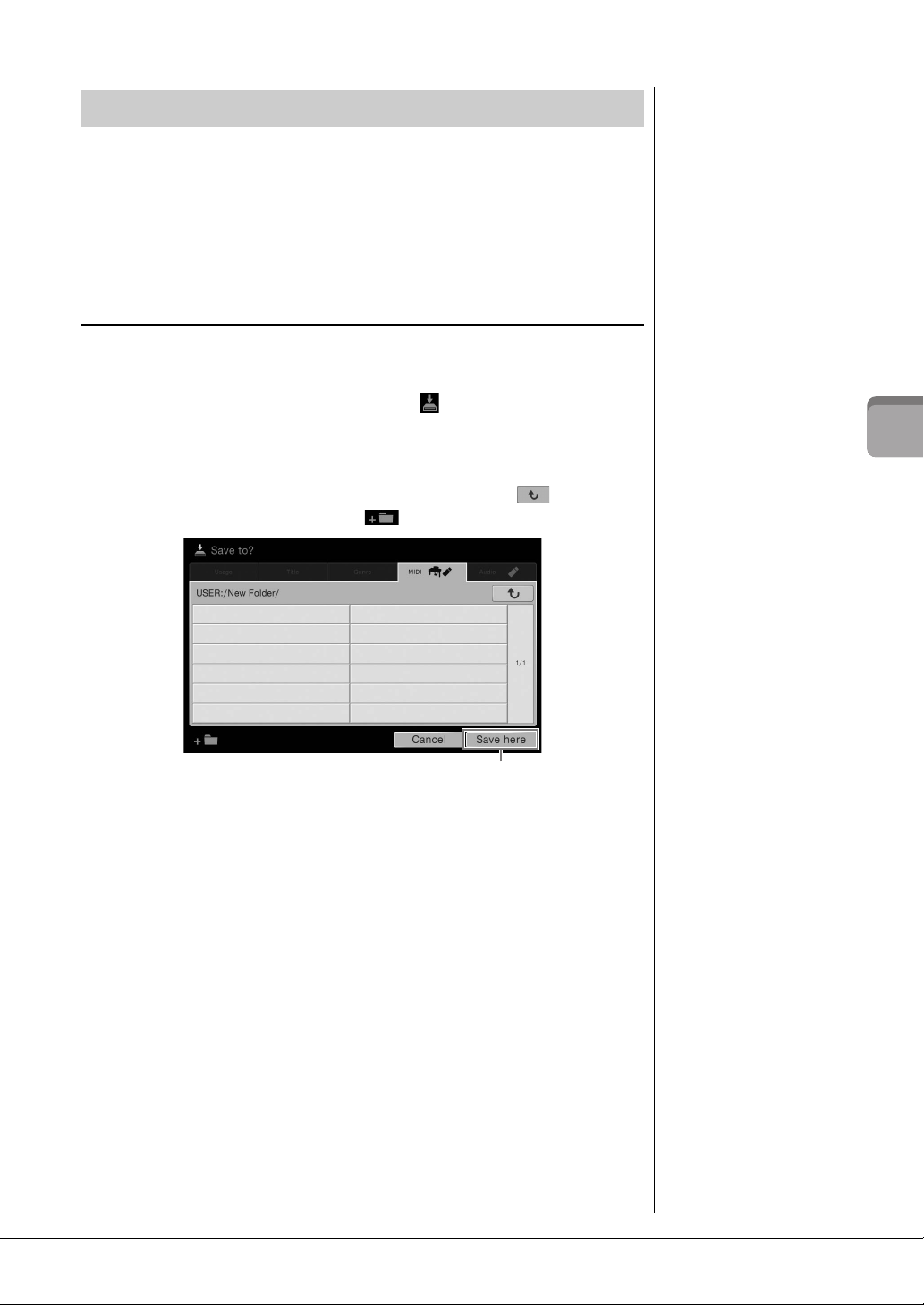
Работа с файлами
ПРИМЕЧАНИЕ
Перед работой с флэш-памятью
USB изучите раздел
«Подключение USB-устройств»
на стр. 88.
3
ПРИМЕЧАНИЕ
Для отмены этой операции
нажмите [Cancel] (Отмена).
Созданные данные, такие как записанная композиция и измененный тембр, могут
быть сохранены в виде файлов на инструменте (в пользовательской памяти),
а также на флэш-памяти USB. При большом количестве сохраненных файлов
быстрый поиск нужного файла может быть затруднен. Для упрощения поиска
можно хранить файлы в папках, переименовывать файлы, удалять ненужные
файлы и т. п. Эти операции выполняются на экране выбора файлов.
Сохранение файла
Можно сохранить исходные данные (например, записанные композиции
и отредактированные тембры) в виде файла на инструменте или флэш-памяти USB.
1 На соответствующем экране нажмите (Сохранить), чтобы
вызвать экран выбора места сохранения.
2 Выберите местоположение, в котором следует сохранить файл.
Чтобы перейти на папку более высокого уровня, нажмите .
Можно создать новую папку, нажав (Новая папка).
Основные операции
3 Нажмите [Save here], чтобы вызвать окно ввода символов.
4 Введите имя файла (стр. 33).
Даже если пропустить этот шаг, можно будет переименовать файл в любое
время после сохранения (стр. 30).
5 Нажмите [OK] в окне ввода символов, чтобы сохранить файл.
Сохраненный файл автоматически занимает соответствующее место среди
других файлов, расположенных в алфавитном порядке.
CVP-609/605 Руководство пользователя
29
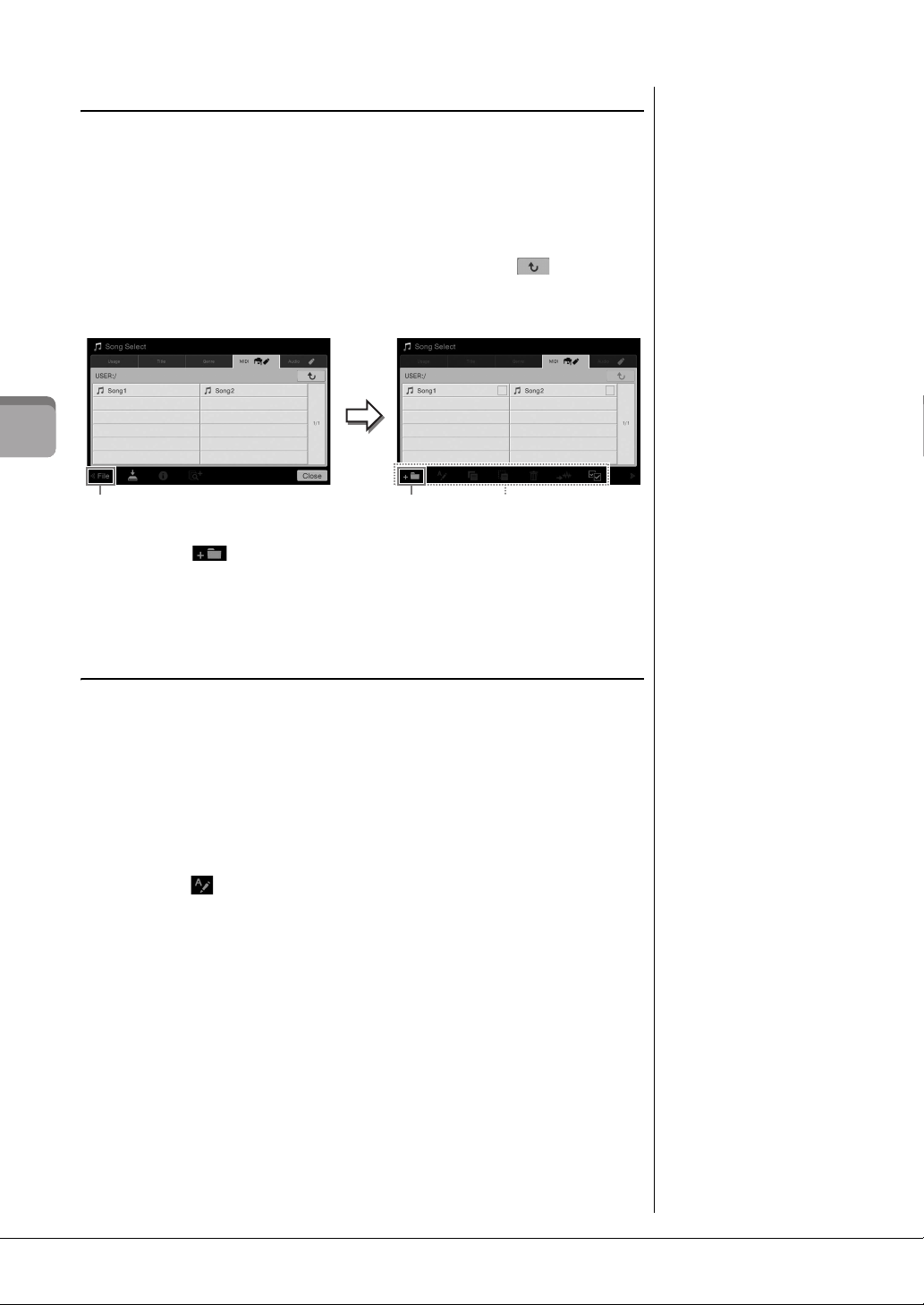
Создание новой папки
ПРИМЕЧАНИЕ
• В пользовательской памяти
можно создать не более трех
уровней папок.
Максимальное общее число
сохраняемых файлов и папок
зависит от размеров файлов и
длины имен файлов и папок.
• В папке можно сохранить не
более 500 файлов и папок.
ПРИМЕЧАНИЕ
• Для отмены операции с
файлом нажмите [] в правом
углу, чтобы скрыть значки
управления файлами.
• Можно отобразить или
скрыть значки управления
файлами, прокрутив по
горизонтали нижнюю часть
экрана.
2 3
Значки управления файлами
ПРИМЕЧАНИЕ
Файлы на вкладках Preset
(Предустановка) не могут
быть переименованы.
ПРИМЕЧАНИЕ
• Для отмены операции с
файлом нажмите [] в правом
углу, чтобы скрыть значки
управления файлами.
• Можно отобразить или
скрыть значки управления
файлами, прокрутив по
горизонтали нижнюю
часть экрана.
ПРИМЕЧАНИЕ
Одновременно можно
переименовать только
один файл или папку.
Папки можно создавать, им можно присваивать имена и их можно упорядочивать
по своему усмотрению, чтобы упростить процесс поиска и выбора своих исходных
данных.
1 На экране выбора файлов нажмите вкладку User (Пользователь)
(стр. 23), затем выберите место, в котором следует создать
новую папку.
Чтобы перейти на папку более высокого уровня, нажмите .
2 Нажмите [File], чтобы вызвать значки управления файлами.
Основные операции
3
Нажмите (Новая папка), чтобы вызвать окно ввода символов.
4 Введите имя новой папки (стр. 33).
Переименование файлов и папок
Файлы и папки можно переименовывать.
1 Вызовите экран File Selection (Выбор файлов), на котором
отображаются файлы и папки.
2 Нажмите [File], чтобы вызвать значки управления файлами.
3 Коснитесь нужного файла или папки, чтобы пометить флажком.
4
Нажмите (Переименовать), чтобы вызвать окно ввода символов.
5 Введите имя выбранного файла или папки (стр. 33).
CVP-609/605 Руководство пользователя
30
